支持多端的手机电脑投屏软件,雨燕投屏几乎支持所有设备,可以快乐分享海量影视,无线投屏,流畅的演示和体验,点亮您的多屏互动生活。
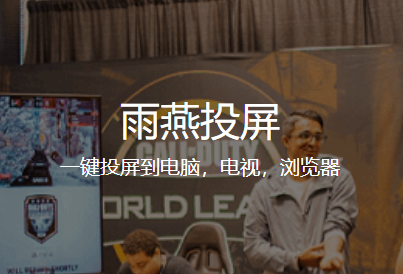
软件特色
所有设备,一网打尽
支持所有具备DLNA、AirPlay协议的设备
快乐来自分享
海量影视作品触手可及,快点和家人一起来追剧
无线投屏,流畅演示
无需插线,没有任何设置,会议准备不再手忙脚乱
功能介绍
1、剪贴板同步:手机上直接粘贴电脑上复制的内容
2、无线传输:手机、电脑高速免流量传输超大文件
3、拨号短信:在电脑上直接打电话或发短信给手机的联系人
4、投屏演示:无须USB线,就能实现手机屏幕实时同步到电脑,会议演示不用愁
5、通知同步:将手机短信、电话、APP通知实时同步到电脑,不再错过任何消息
usb模式使用说明
不同品牌的手机开启USB调试模式的操作可能不同。
华为手机
1.打开【设置】界面,进入【关于手机】界面
华为荣耀系列手机:打开设置后,点击【关于手机】
华为P系列和Mate系列的手机: 打开设置后,先进入【系统】,然后进入【关于手机】
Nexus 手机:打开设置后,先进入【系统】,然后进入【关于手机】
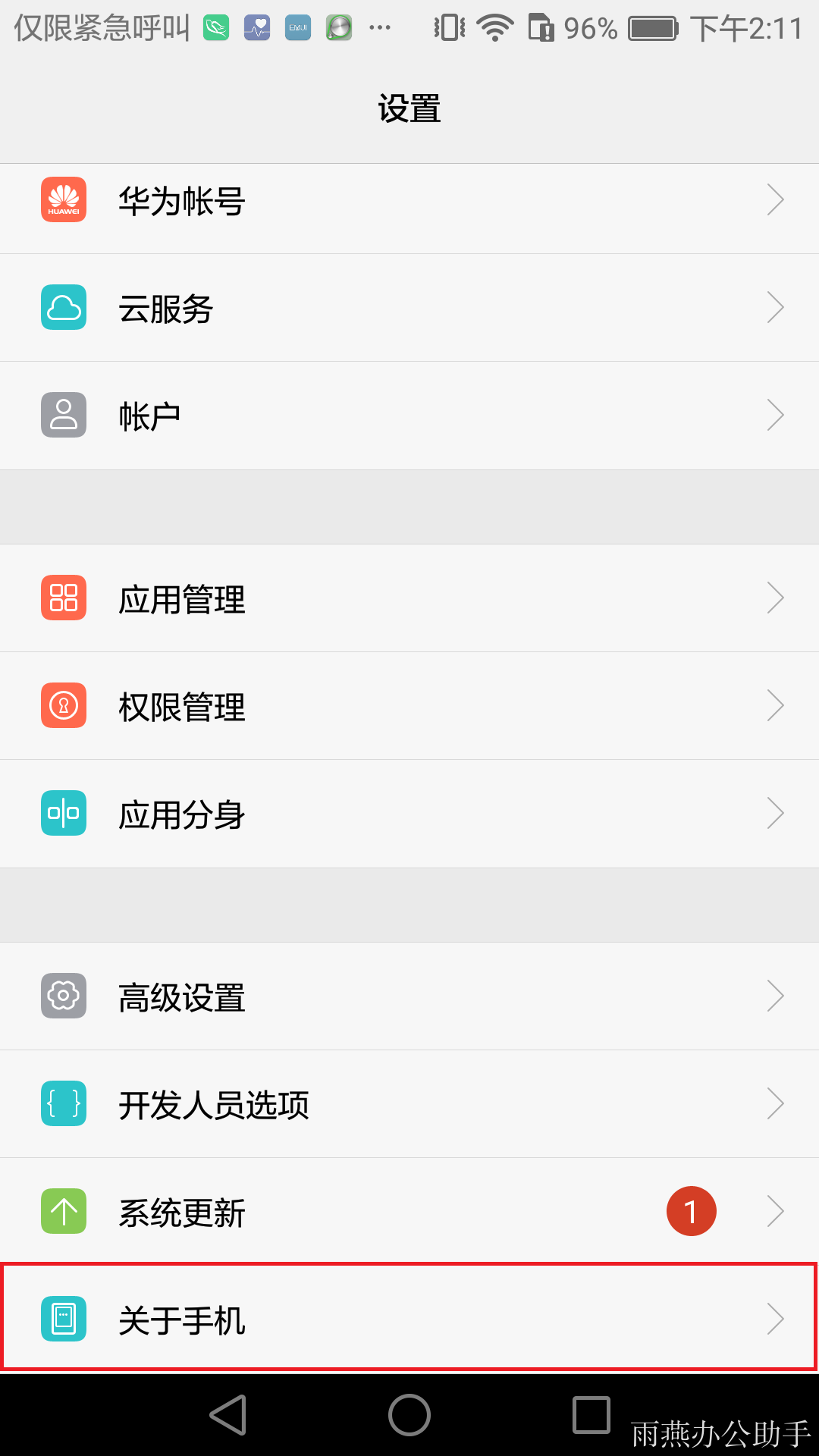
2.进入【关于手机】界面后,多次点击【版本号】,直到提示进入开发者模式为止。
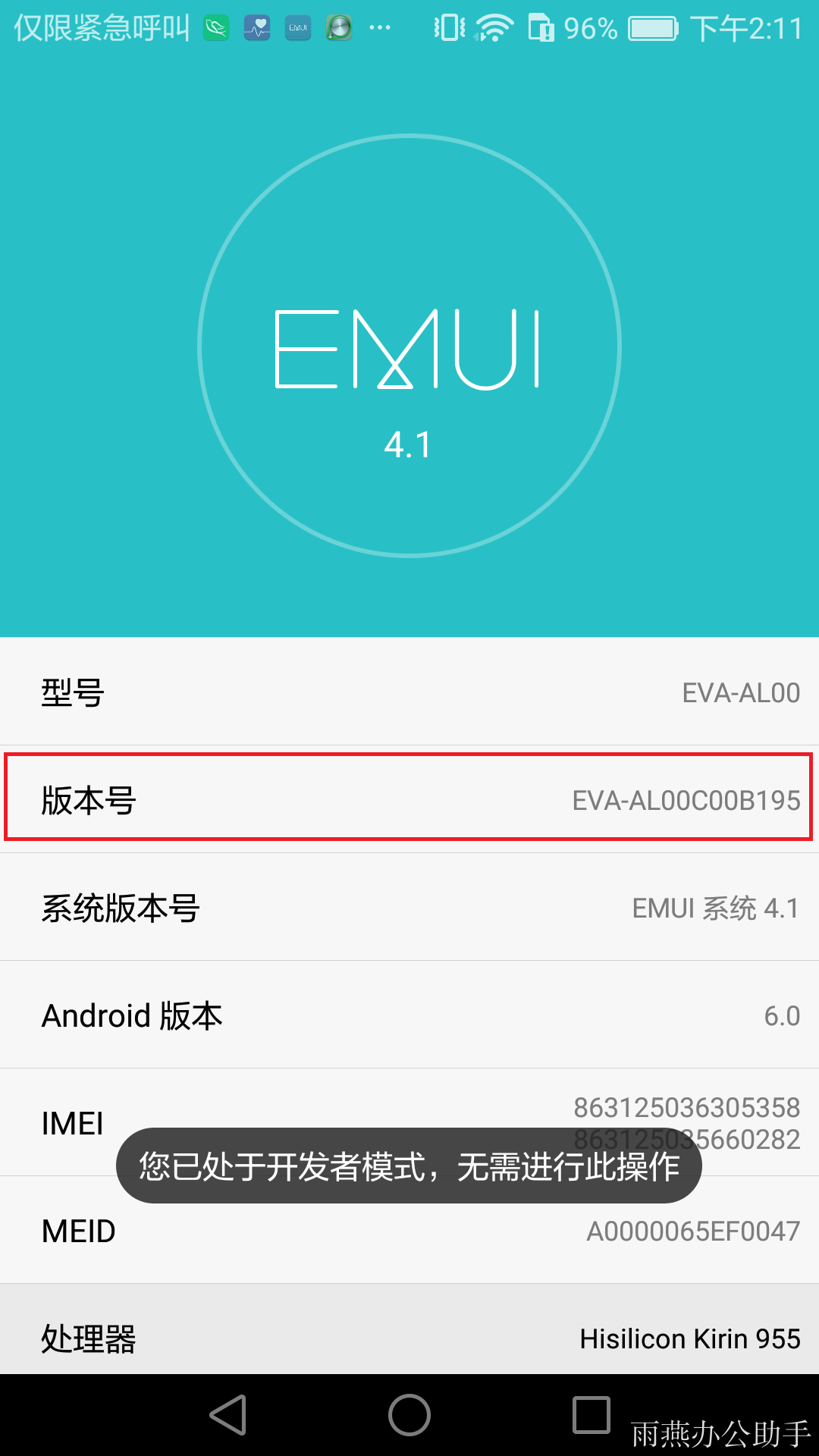
3.再次到【设置】界面,点击【开发者选项】
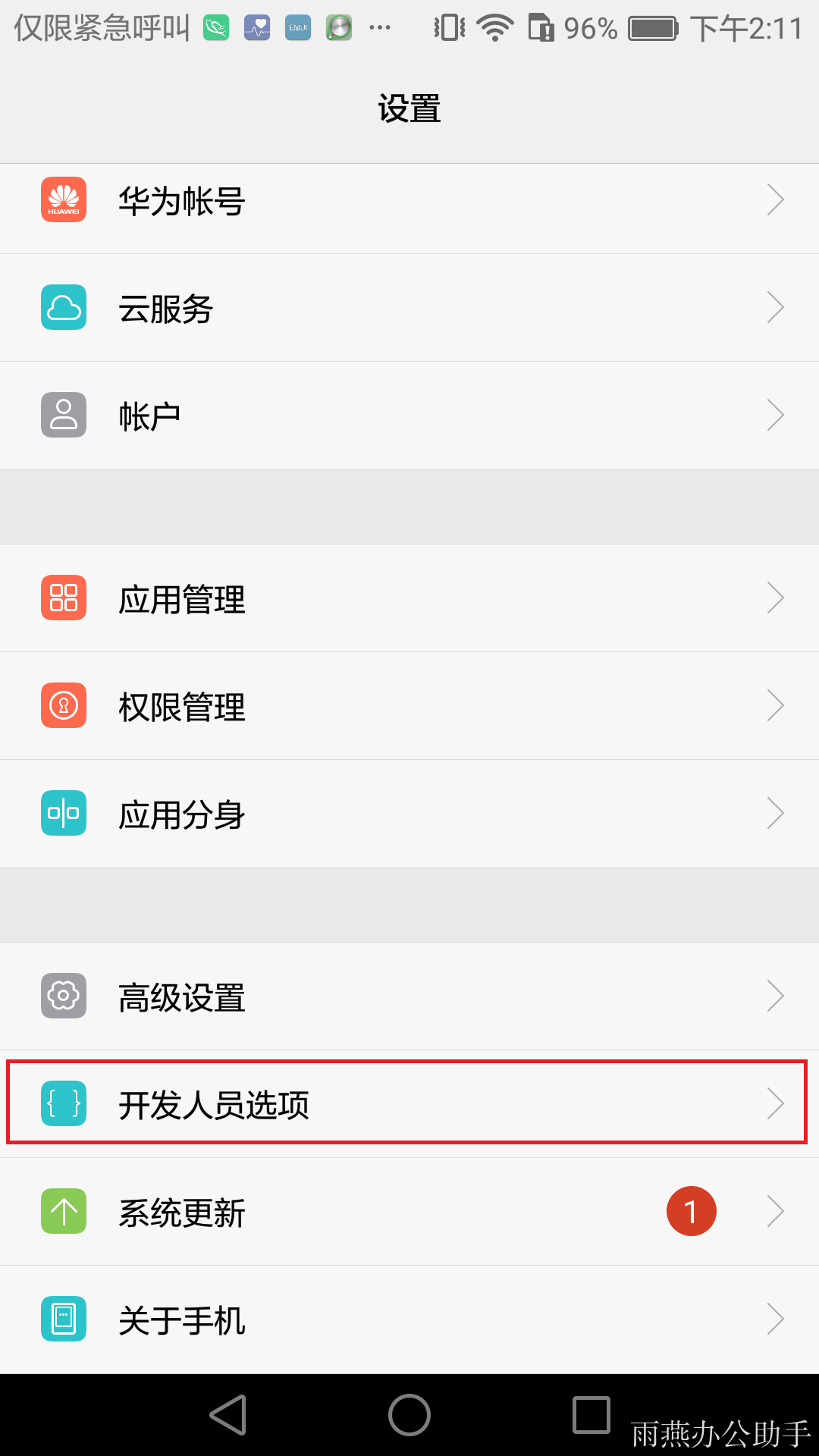
4.进入【开发者选项】,打开【开启开发者选项】和【USB调试】
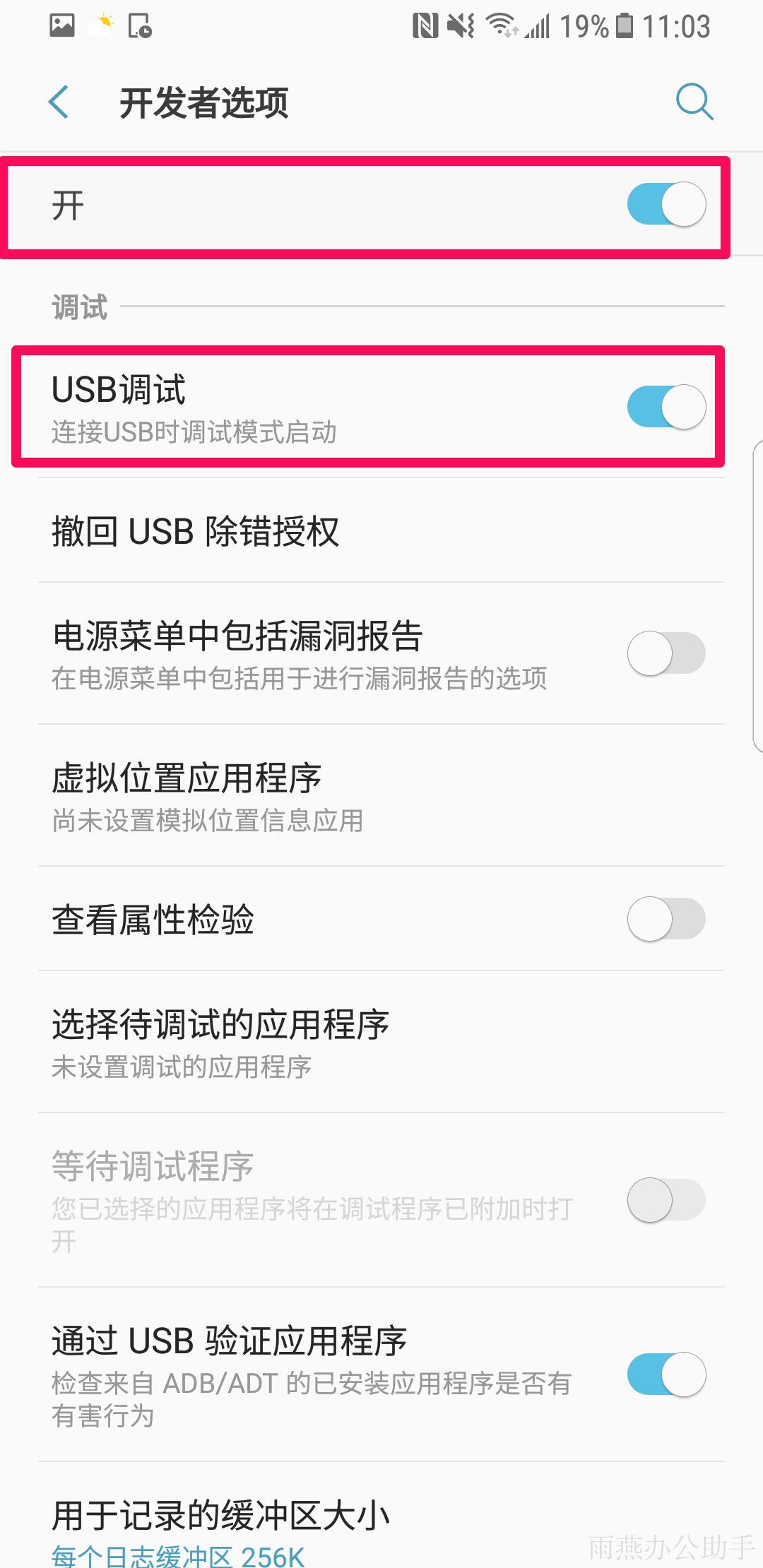
oppo手机
1.打开【设置】界面,点击【关于手机】
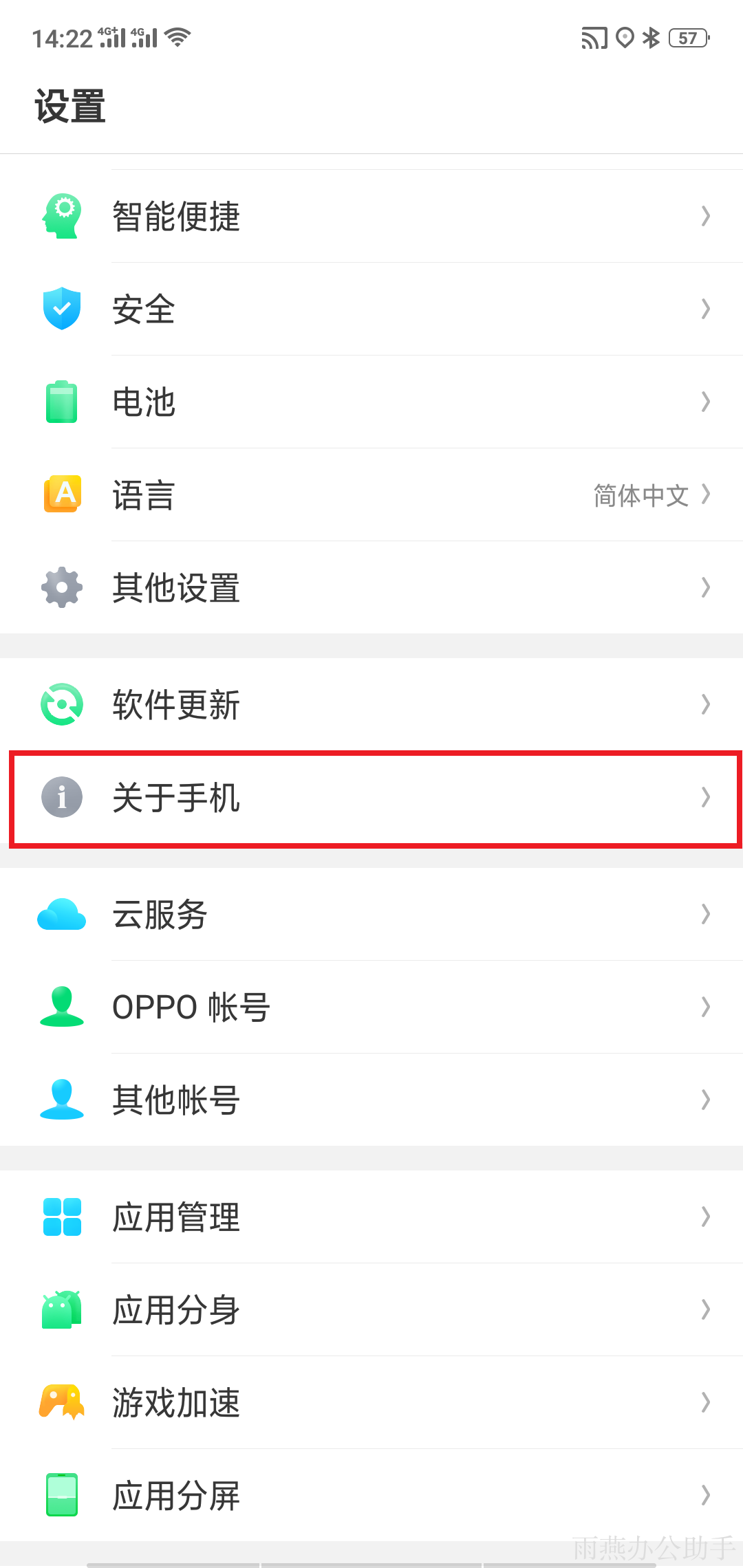
2.进入【关于手机】界面,点击【版本号】五次,会看到一个提示“您现在处于开发者模式”
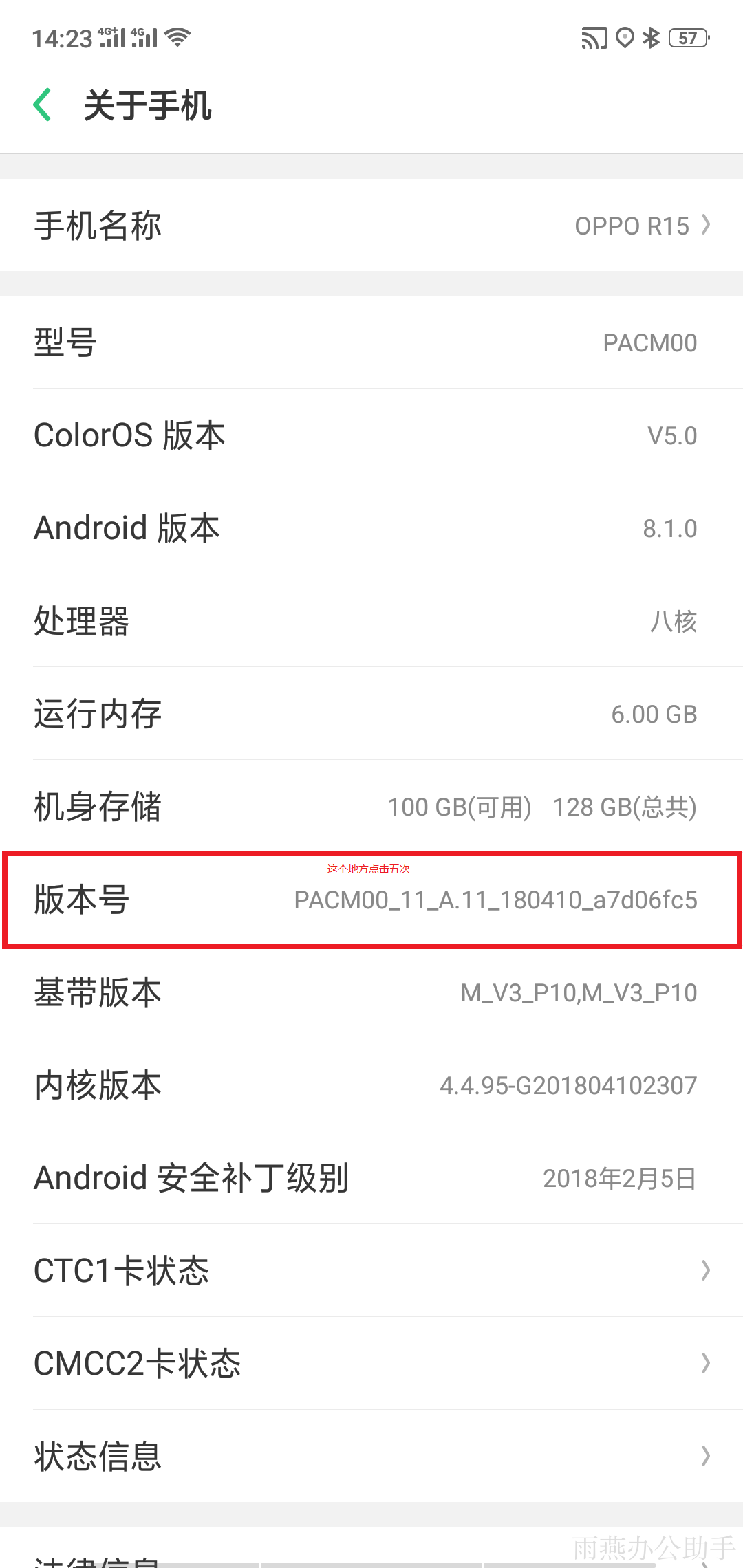
3.再次到【设置】界面,选择【其他设置】
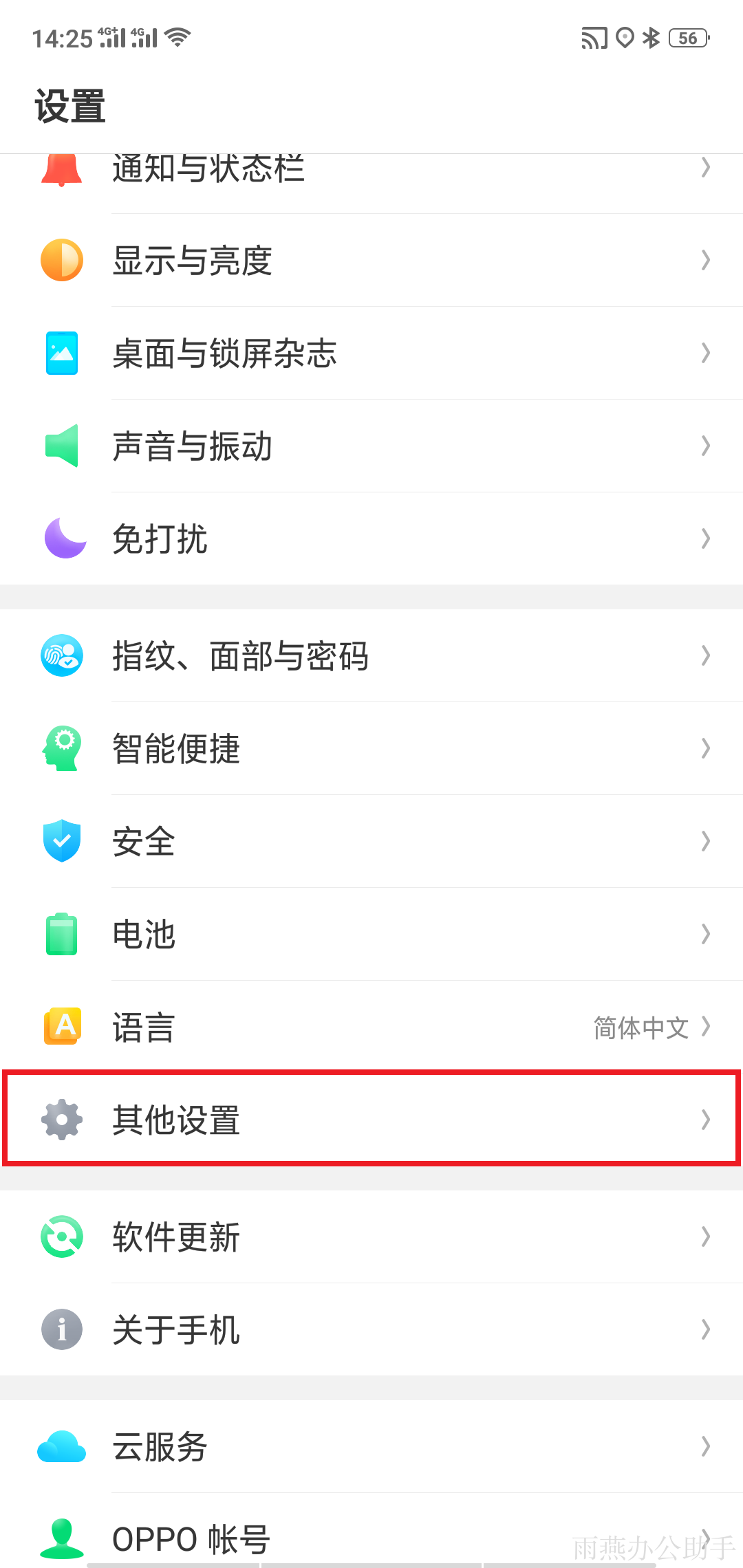
4.进入【开发者选项】,这时候需要输入验证码。
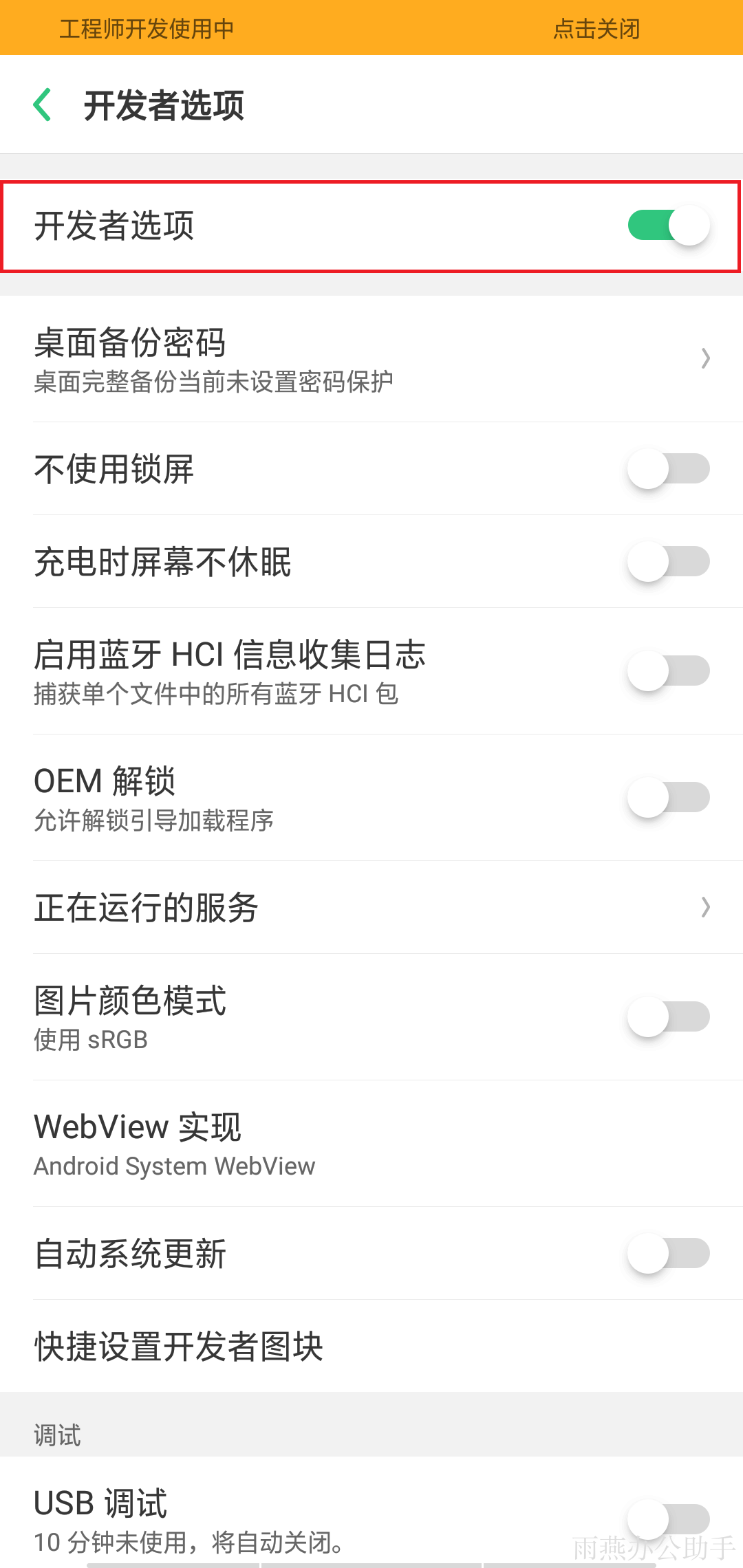
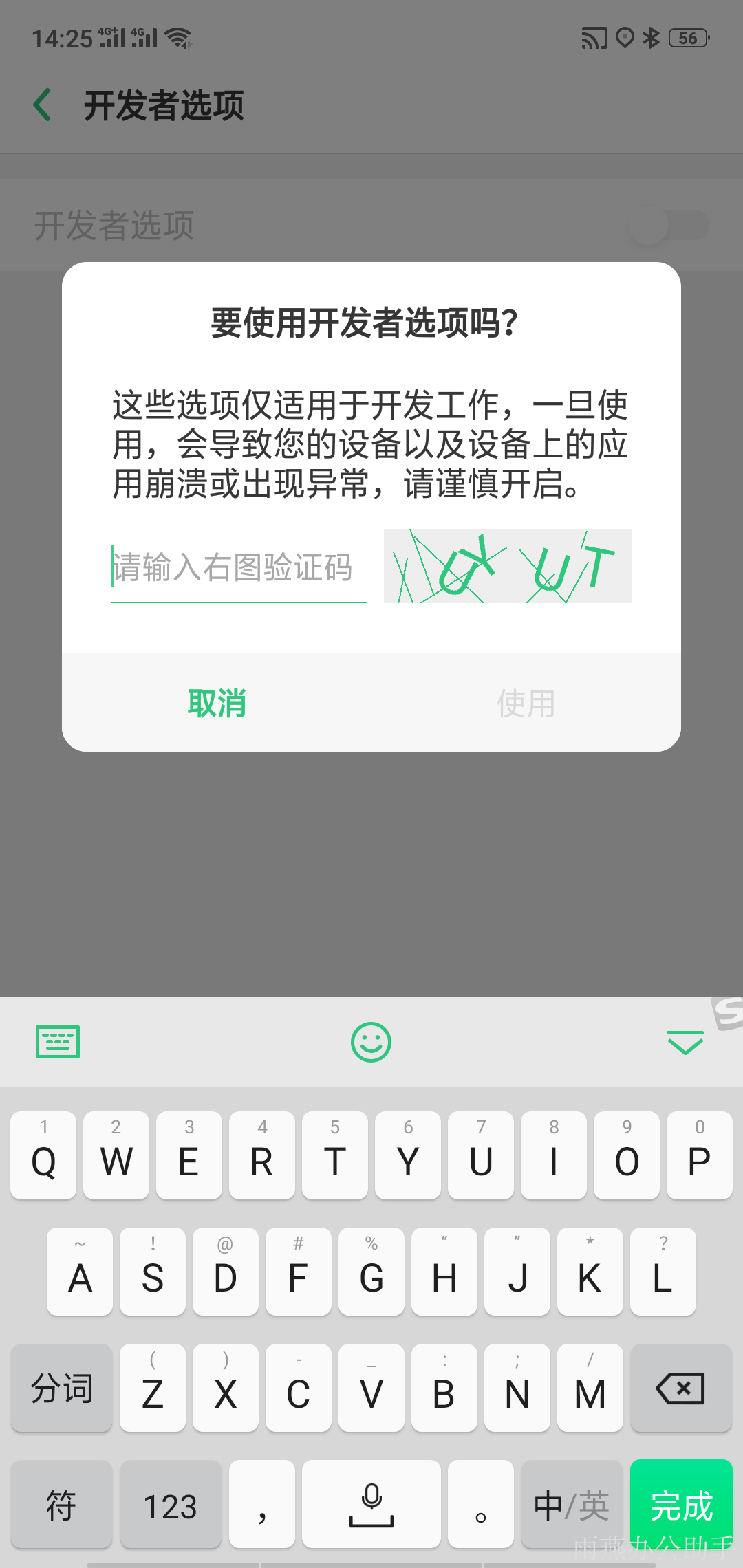
5.打开USB调试,选择确定,确保USB调试开关已打开
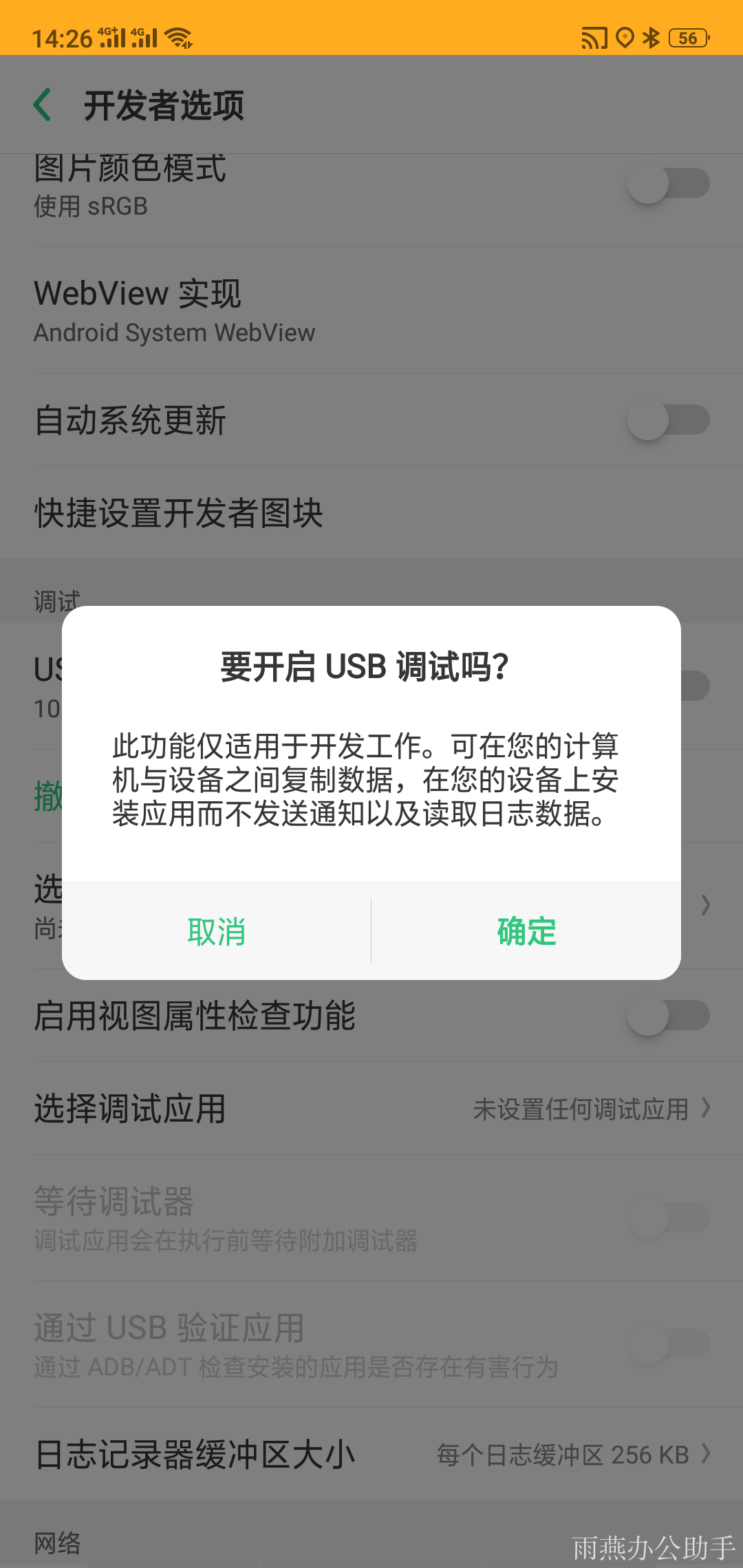
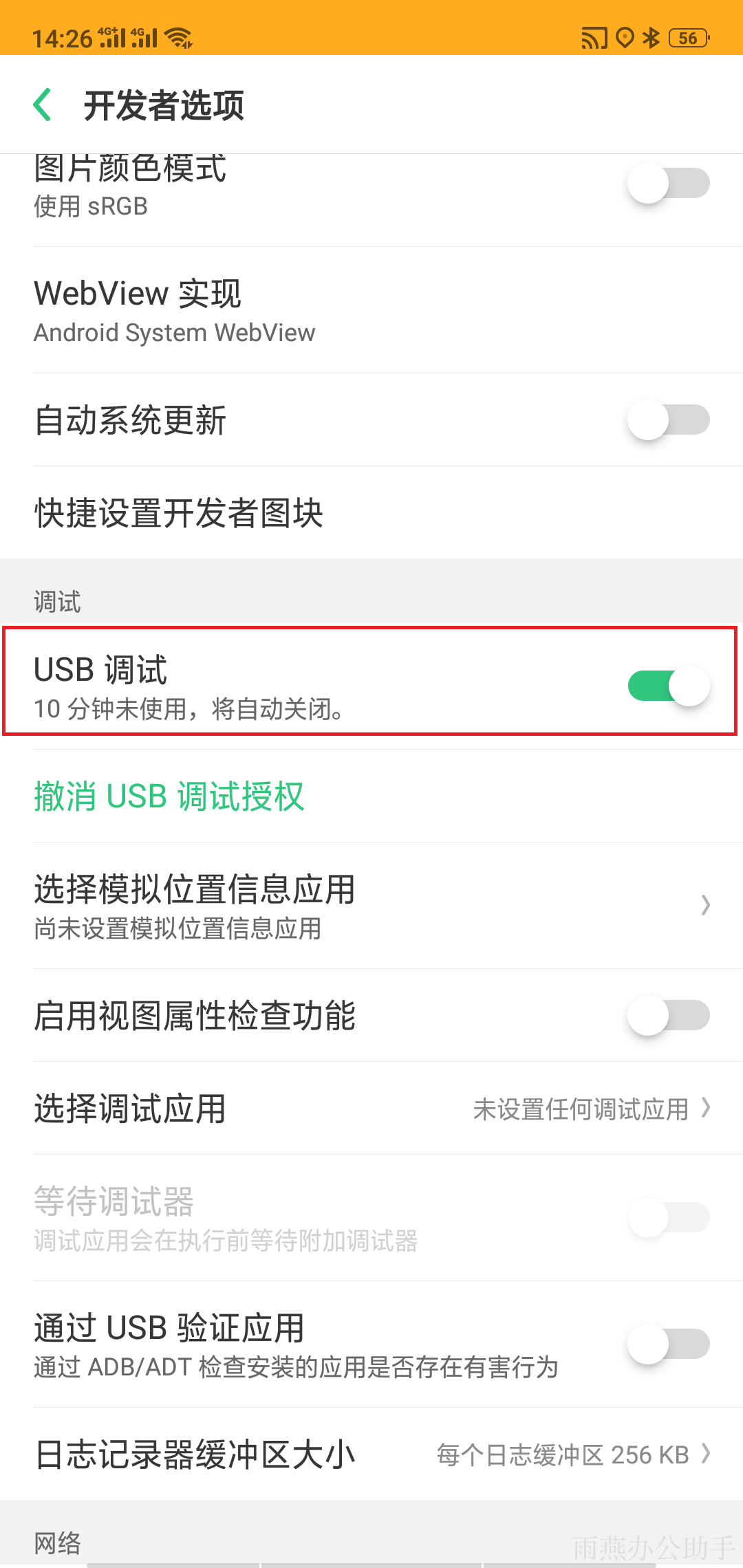
Vivo手机
1.打开【设置】界面,点击【更多设置】,然后选择【关于手机】
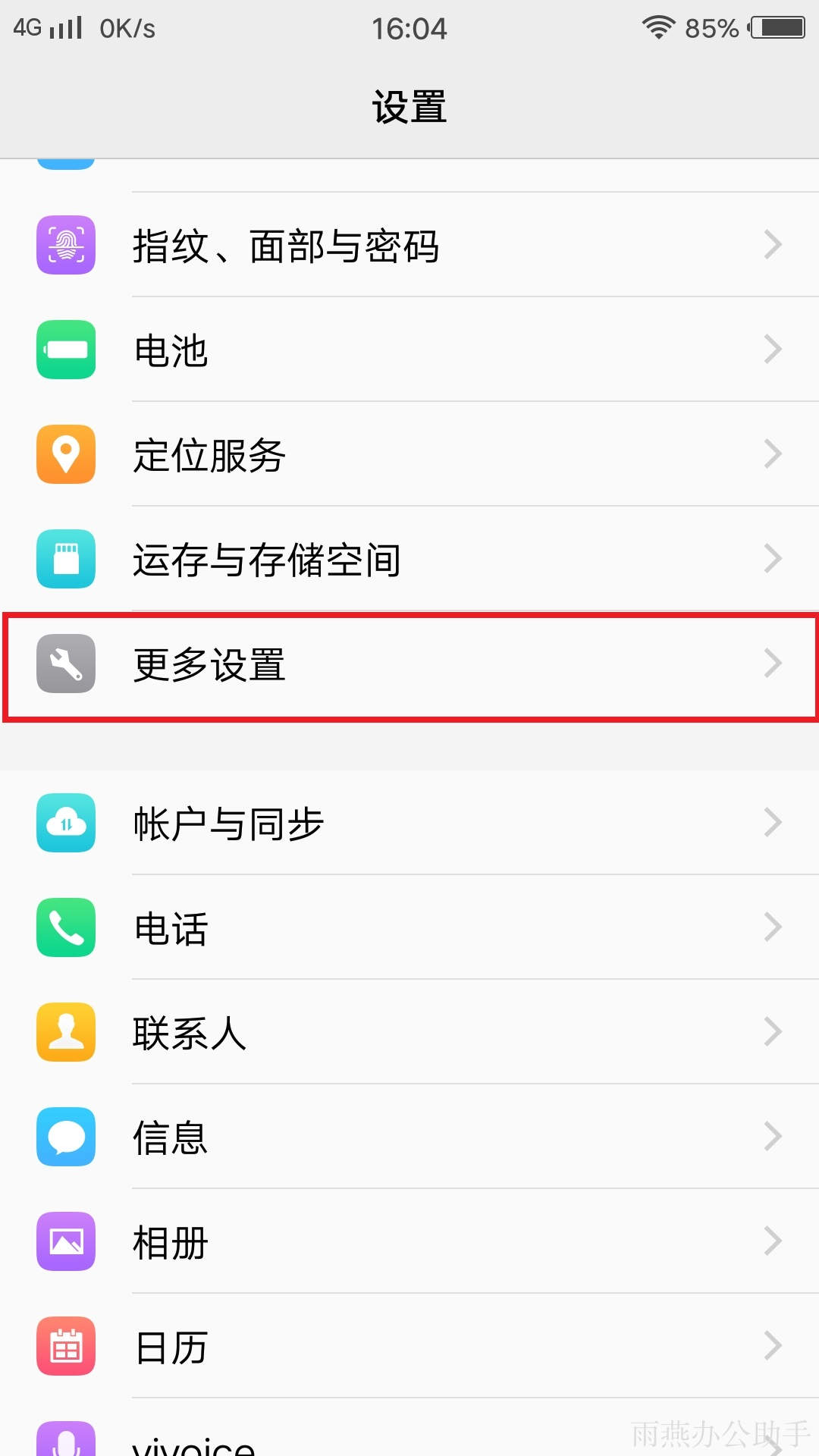
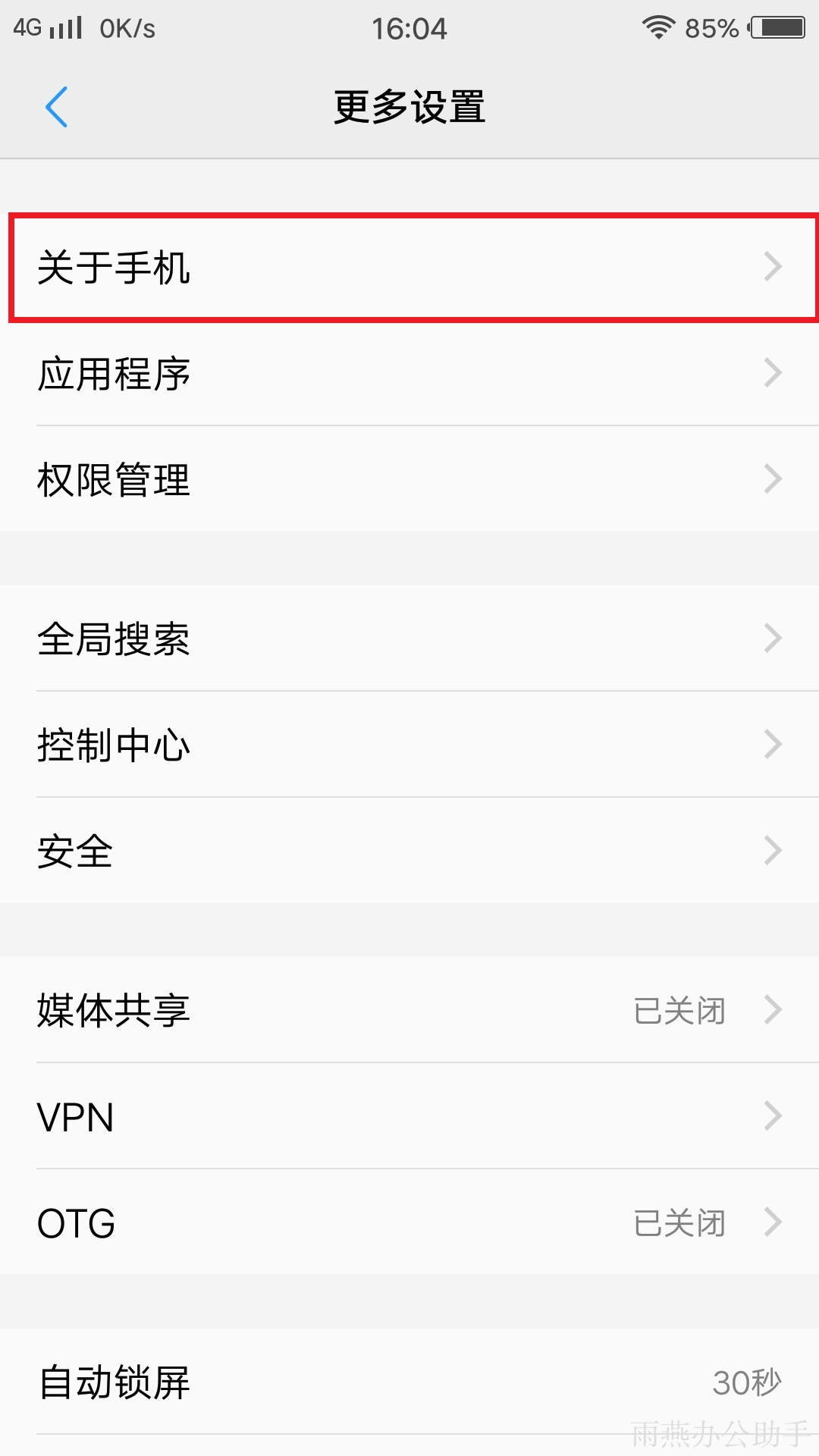
2.进入【关于手机】界面,重复点击【软件版本号】,直到出现提示“您已进入开发者模式,无需进行此操作”
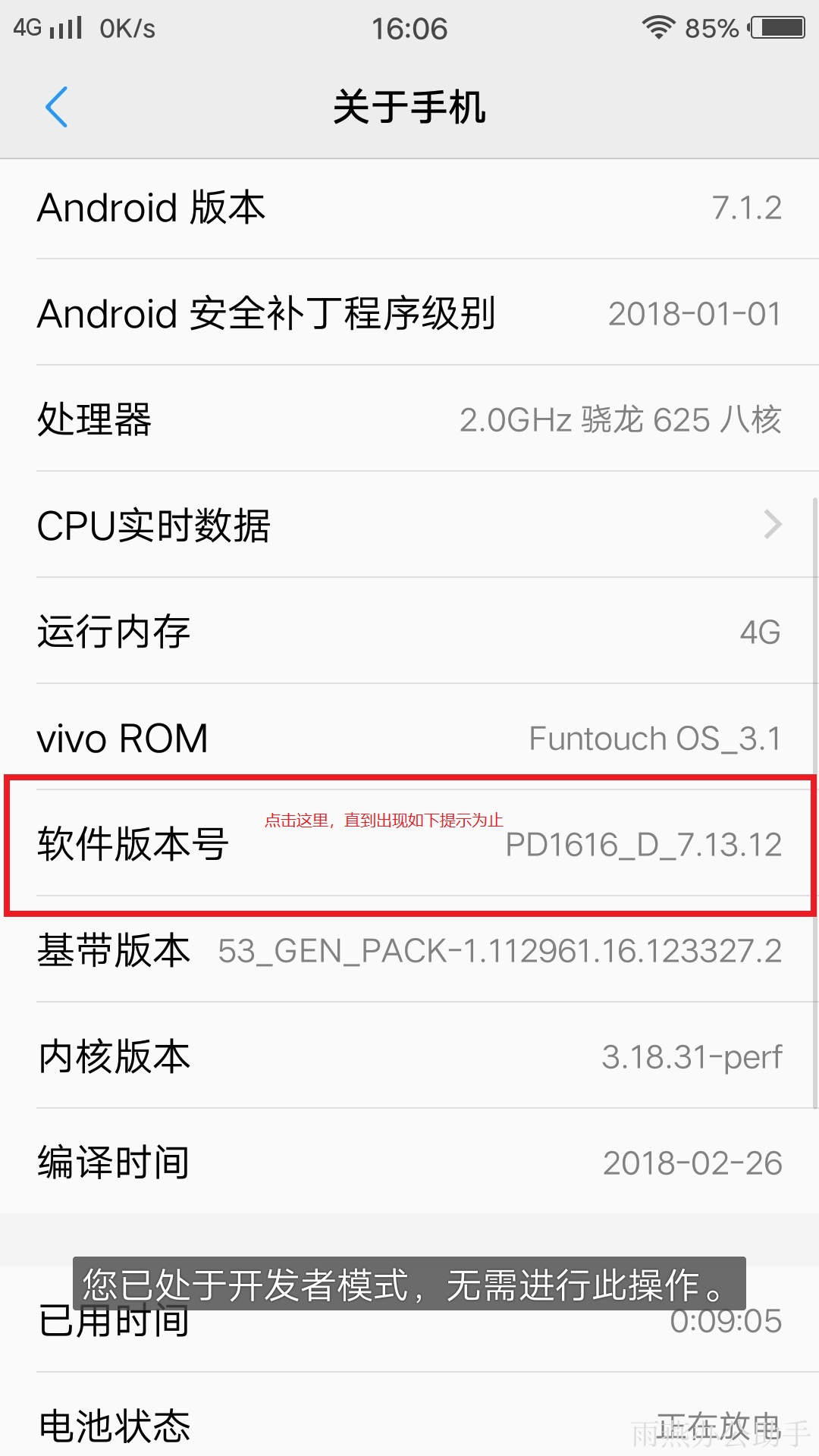
3.再次到【设置】界面,选择【更多设置】,点击【开发者选项】
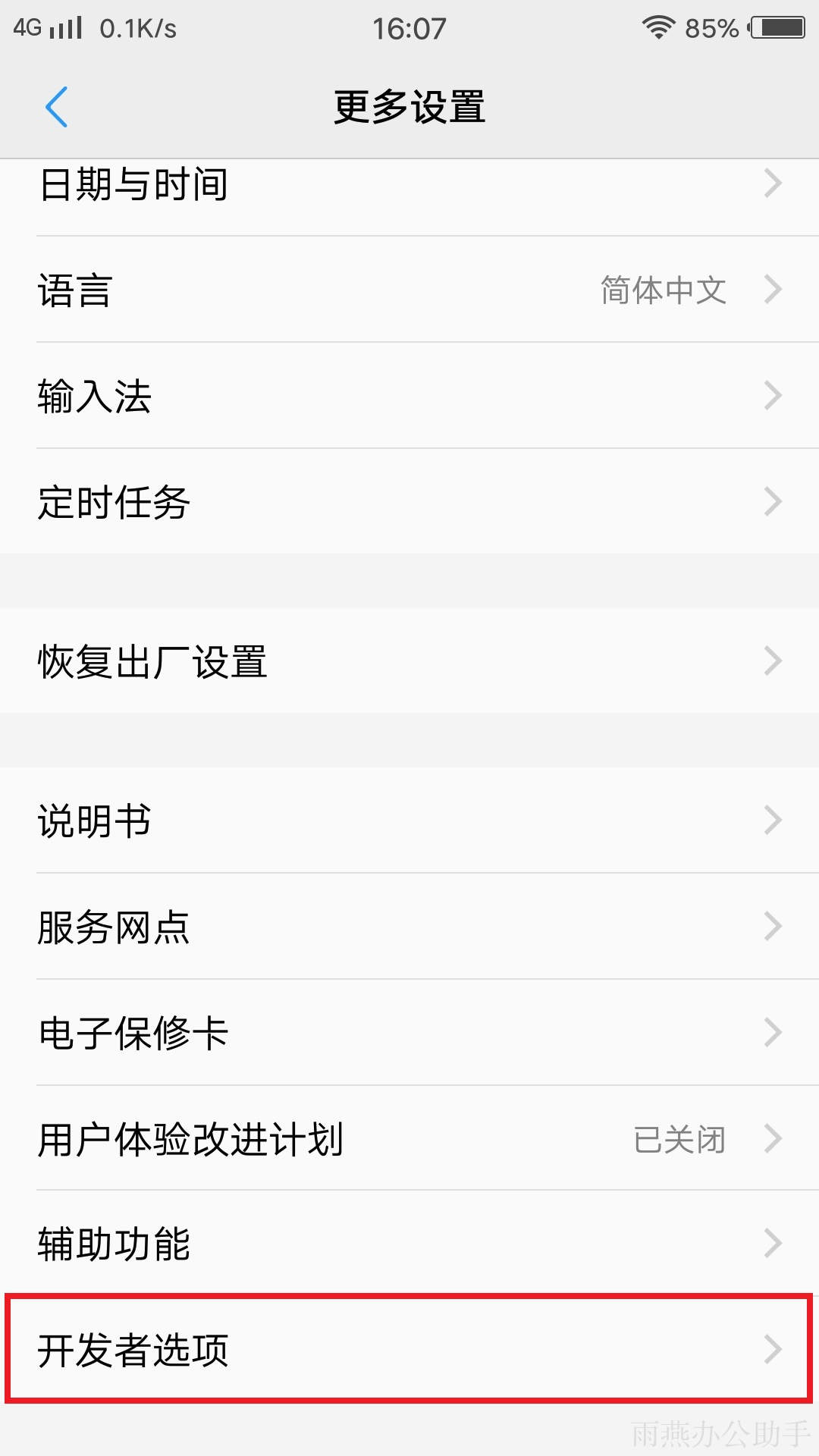
4.进入【开发者选项】,
打开【开发者选项】/【USB调试】/【USB模拟点击】,如果出现提示框,请点击允许

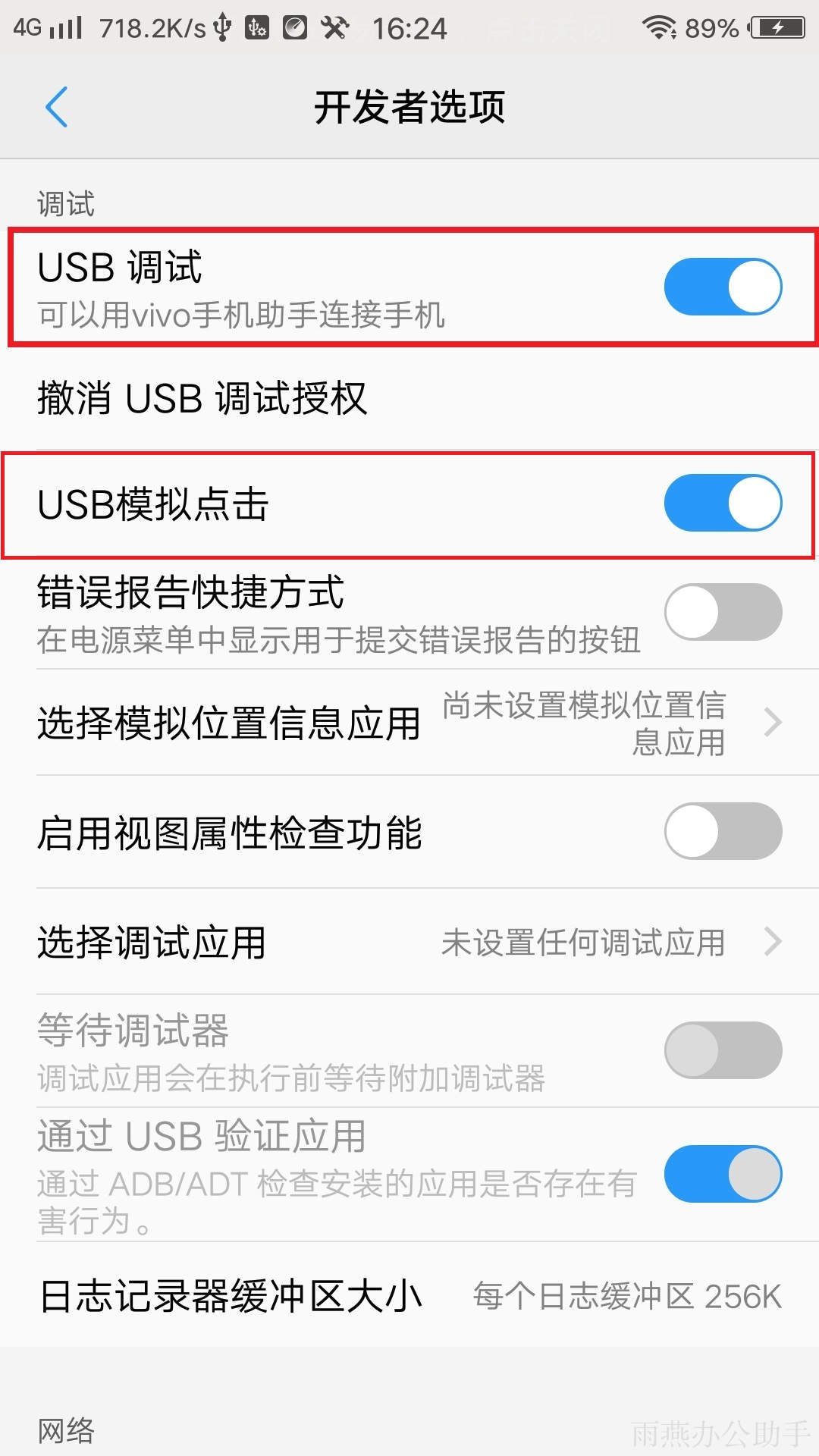
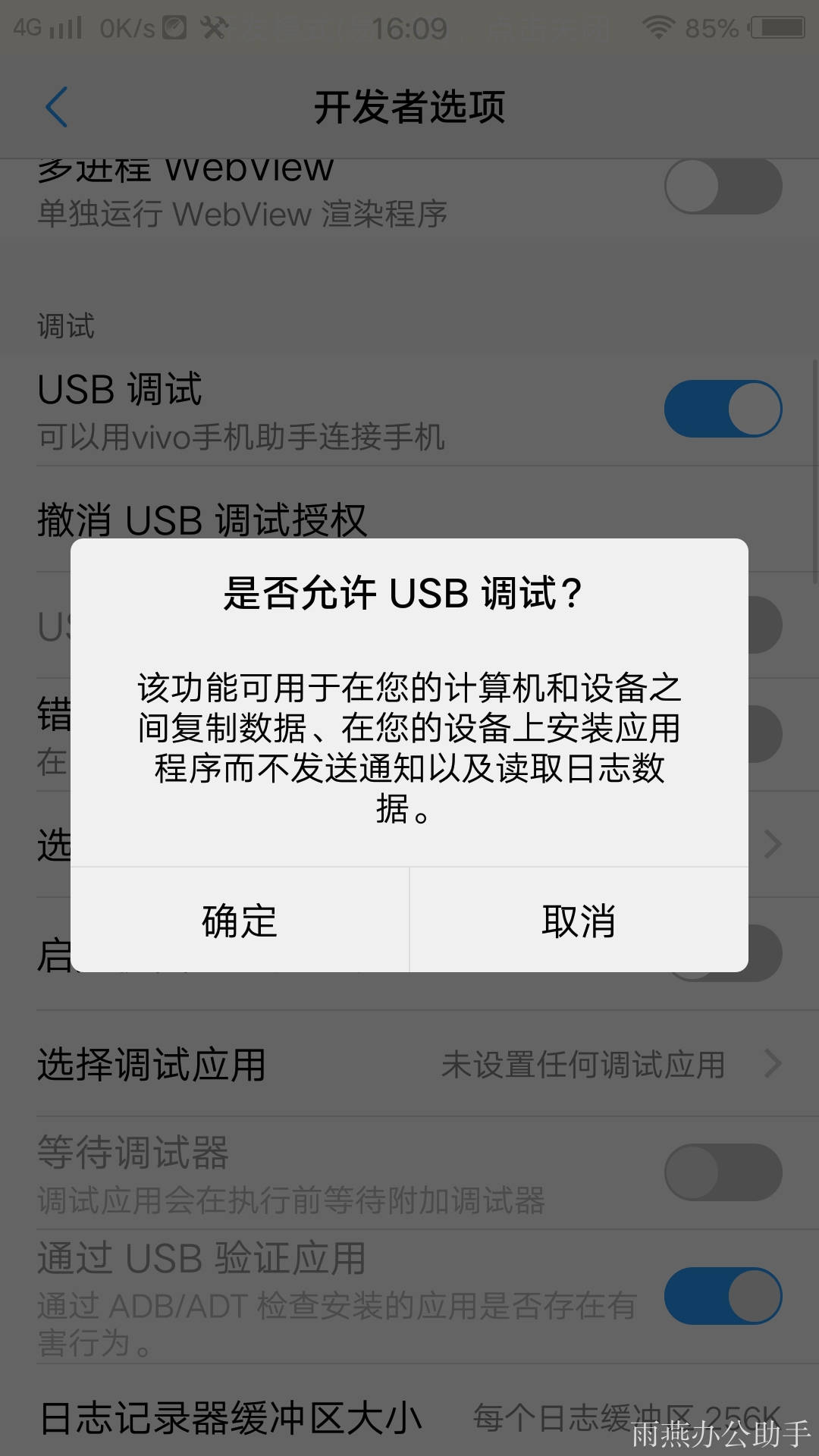
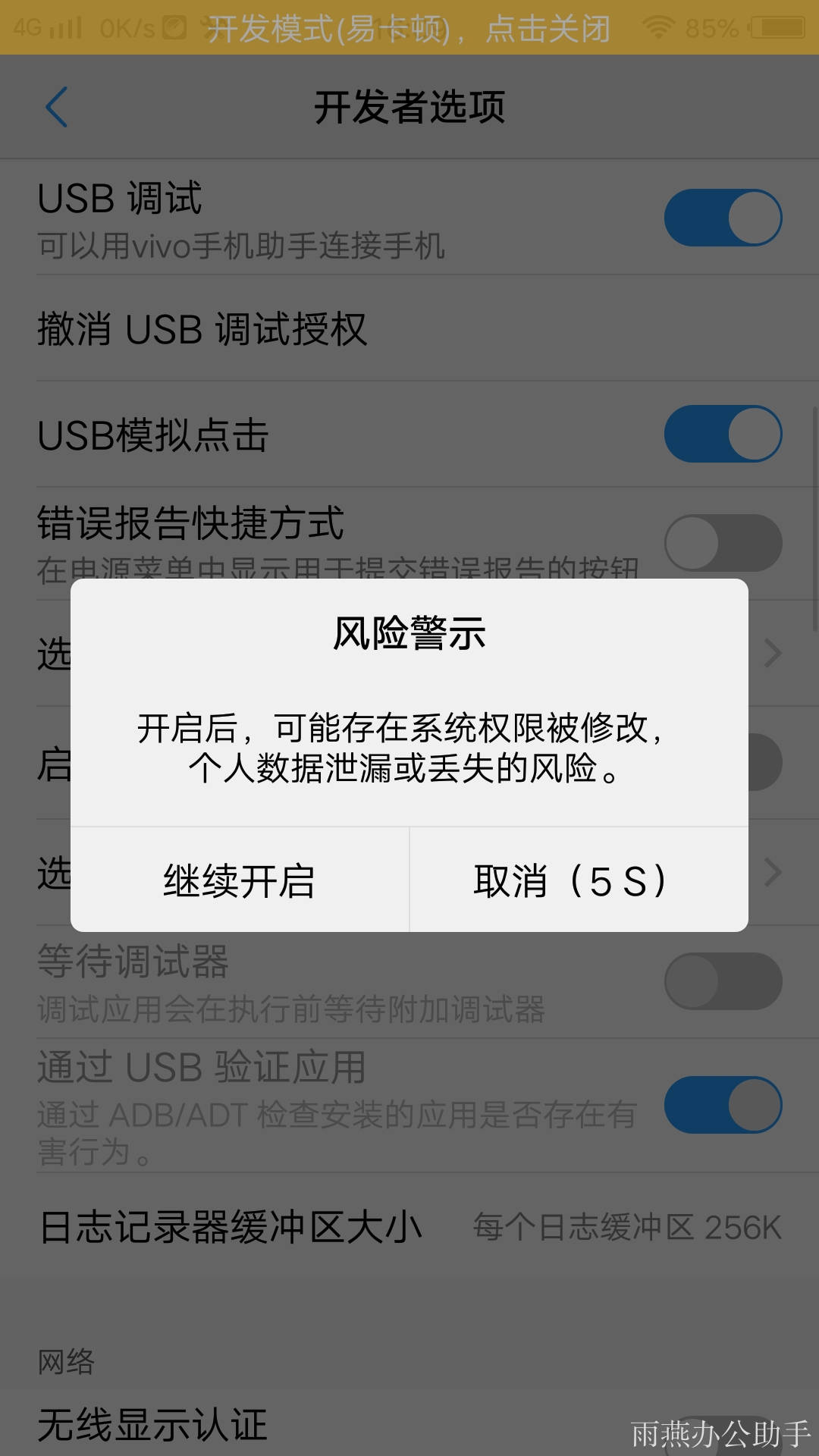
小米手机
1.打开【设置】界面,点击【我的设备】
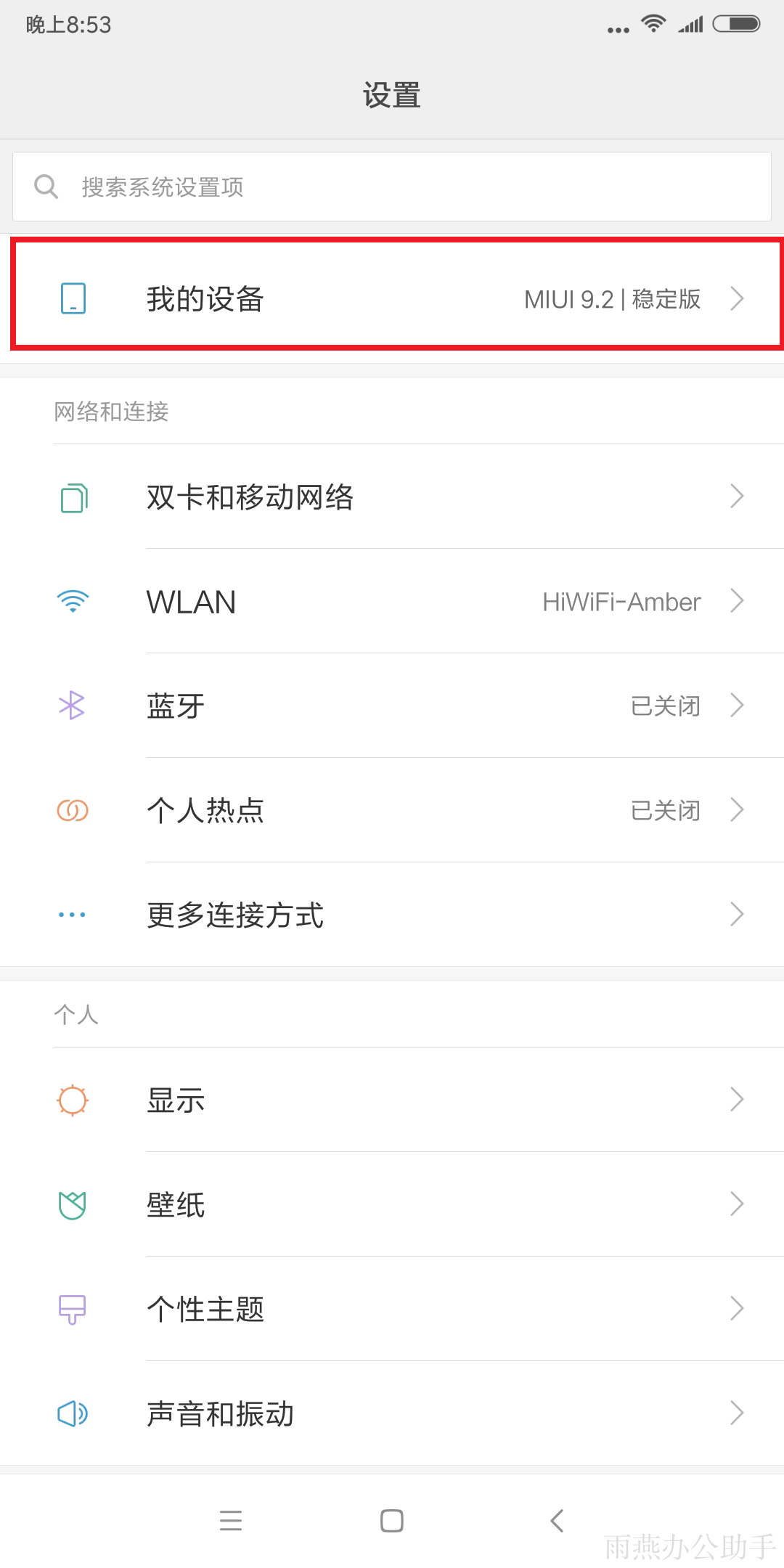
2.进入【我的设备】界面,点击【全部参数】
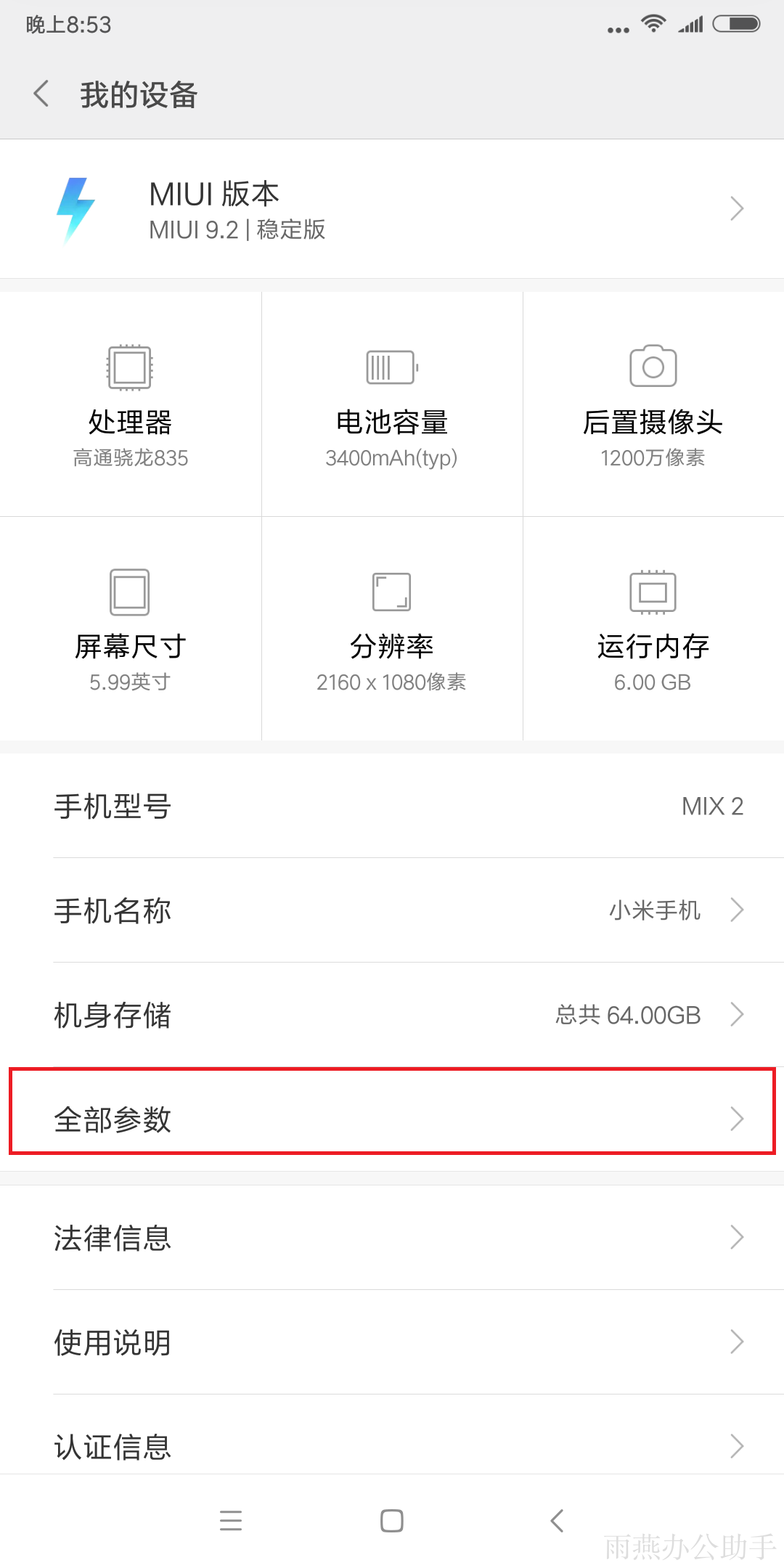
3.进入【全部参数】界面,点击【MIUI版本】这一行,直到出现提示“您现在处于开发者模式”

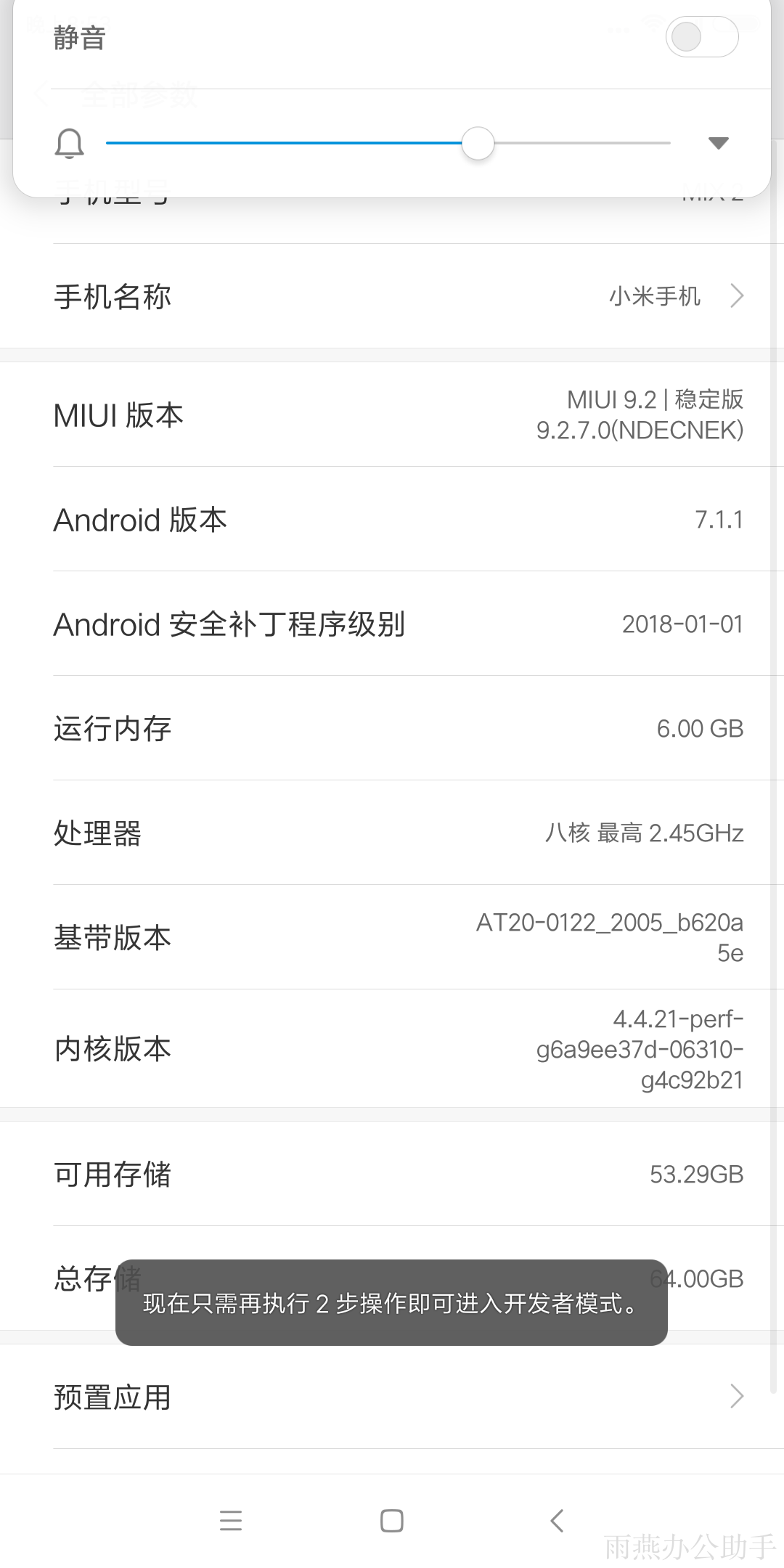

4.再次到【设置】界面,选择【更多设置】,然后点击【开发者选项】
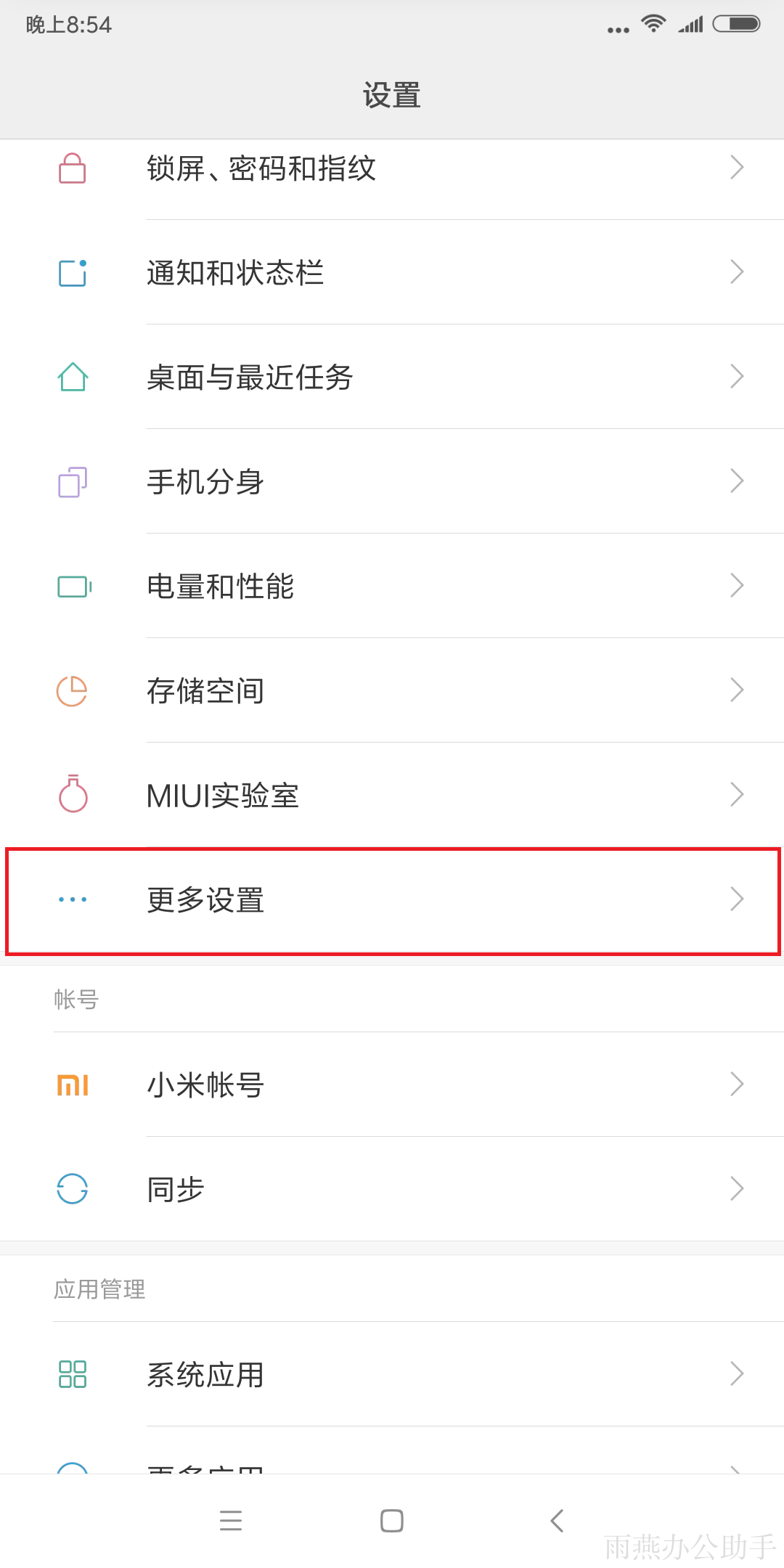
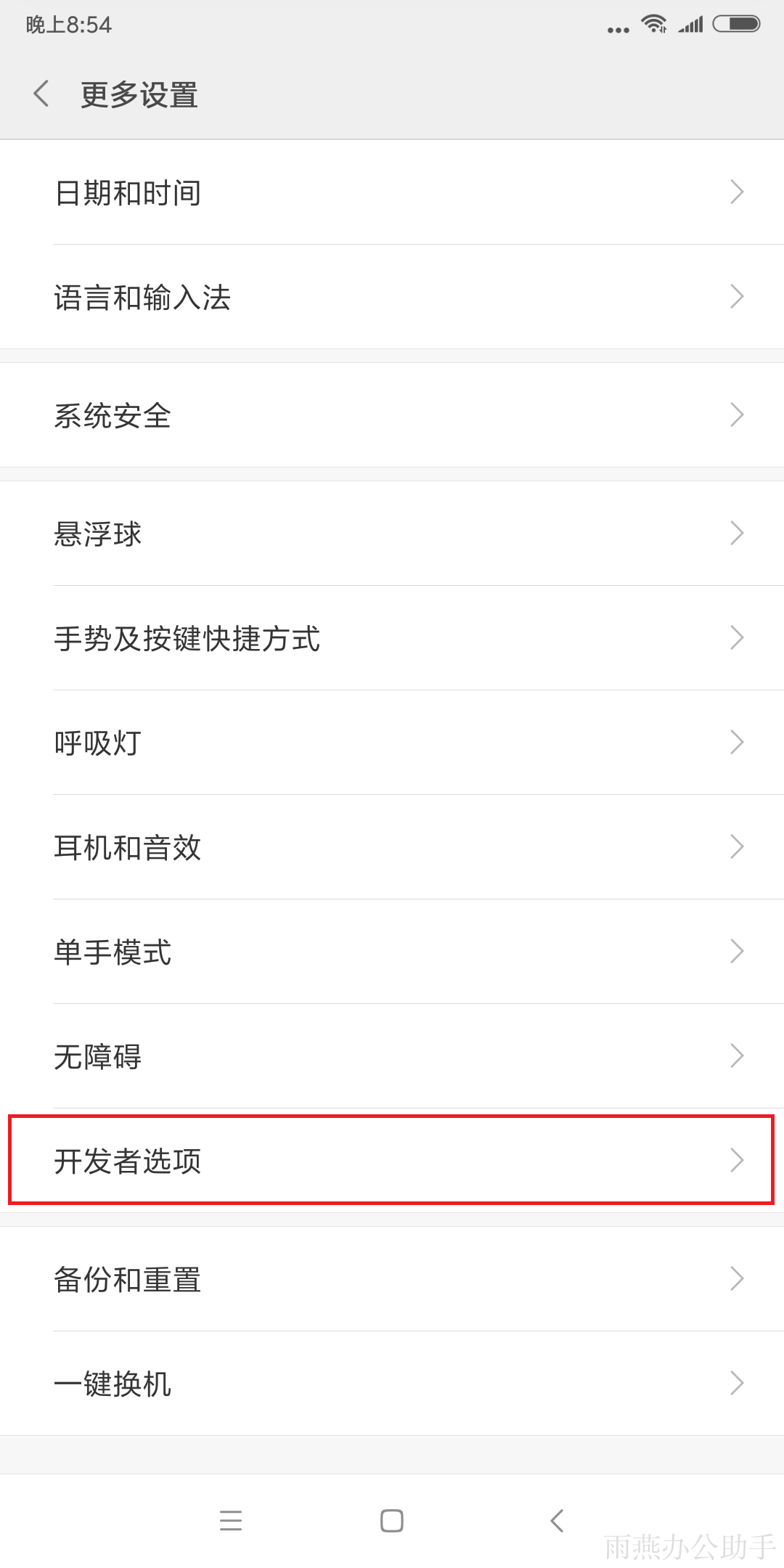
5.进入【开发者选项】,开启开发者选项
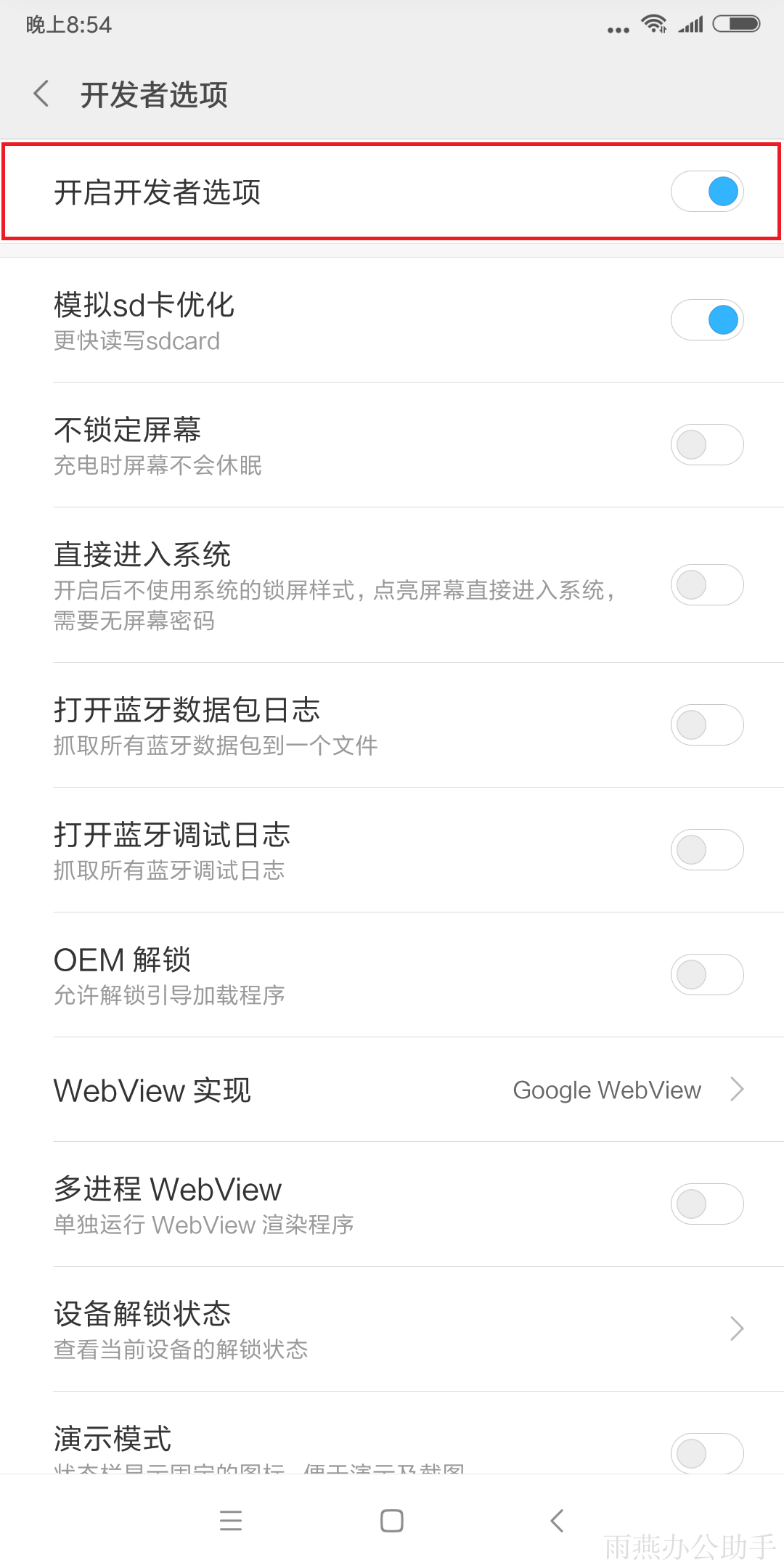
6.开发者选项页面往下拉,打开【USB调试】和【USB调试(安全设置)】,选择确定,确保USB调试开关已打开
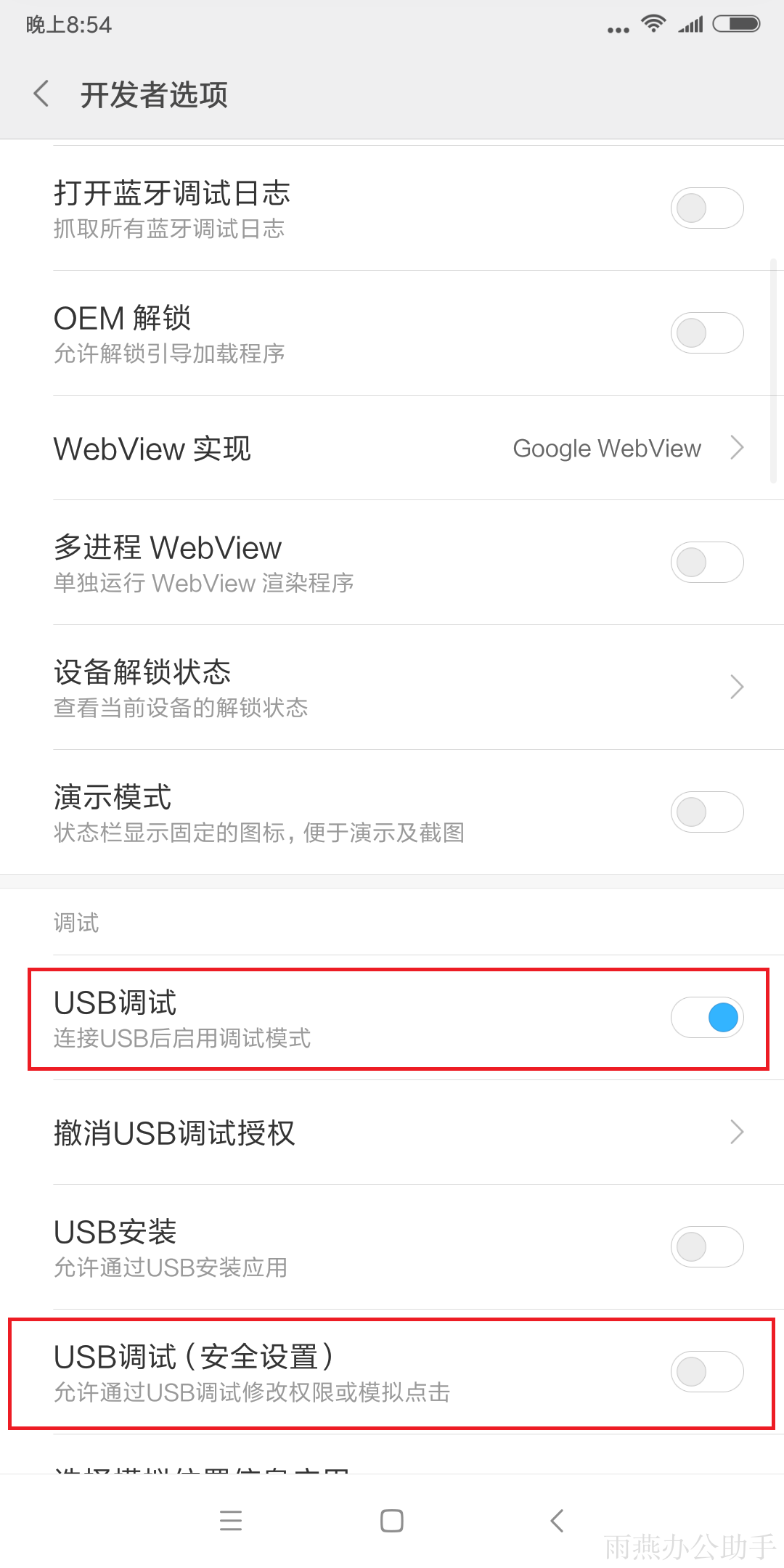
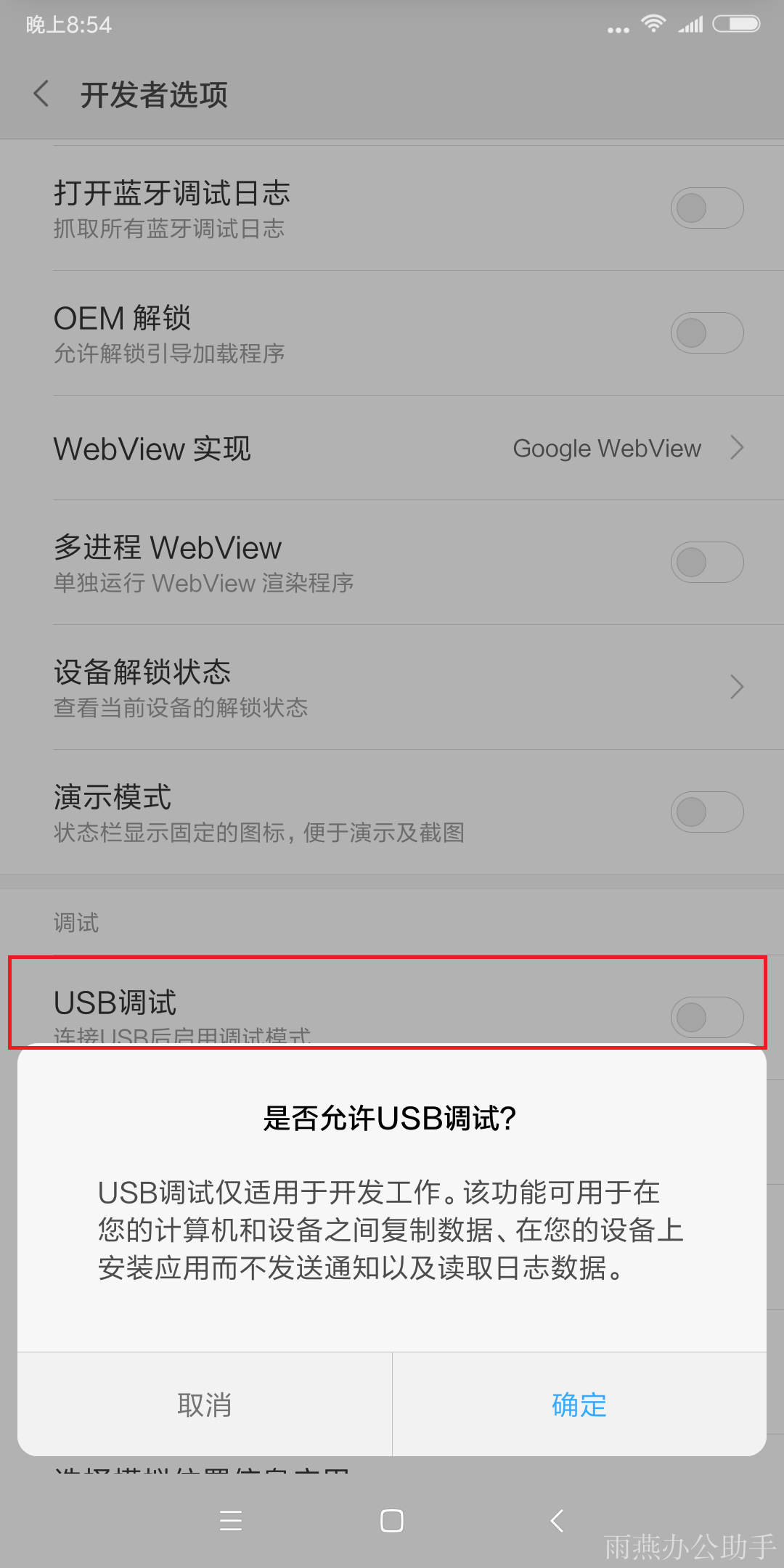
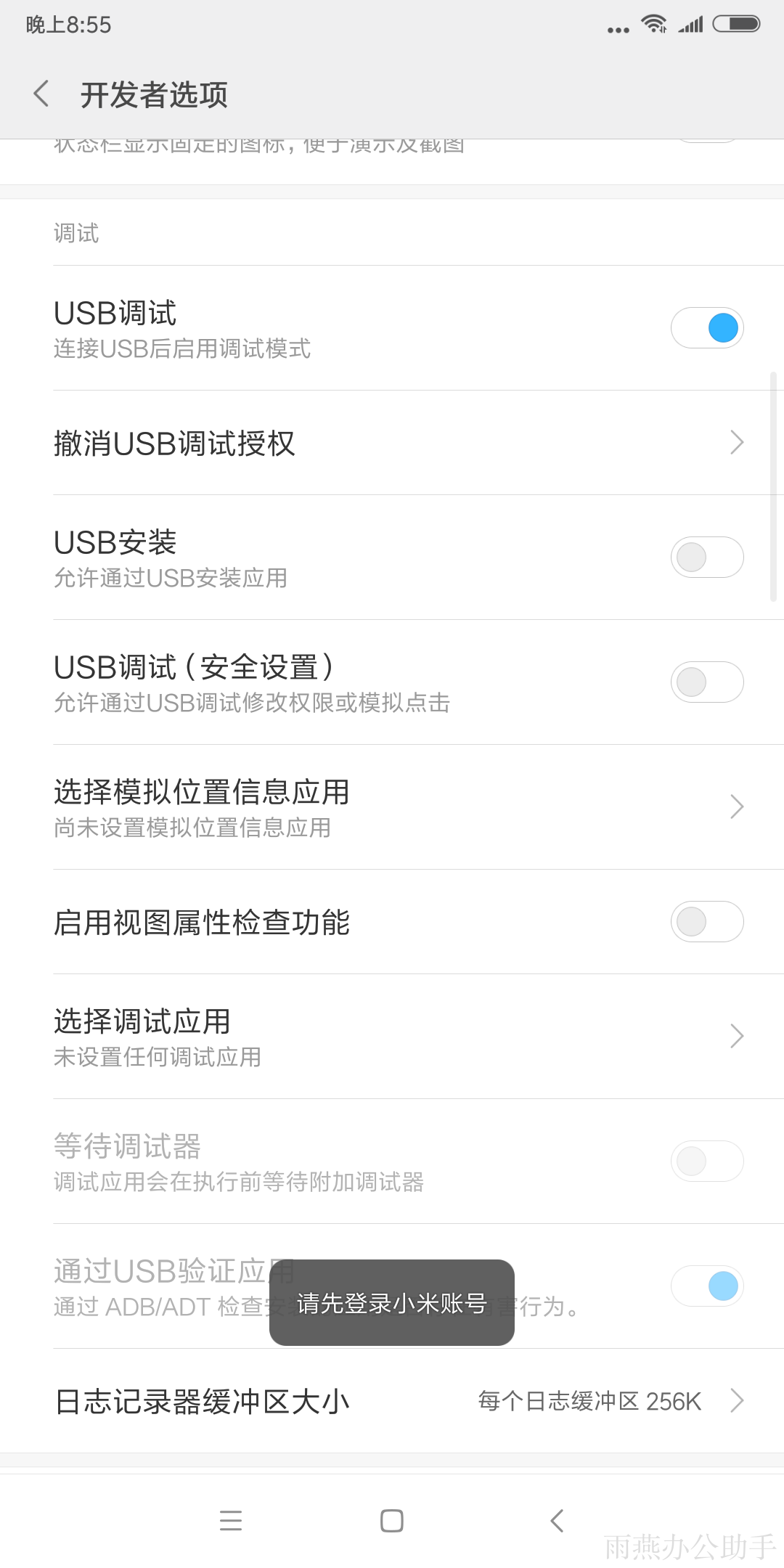
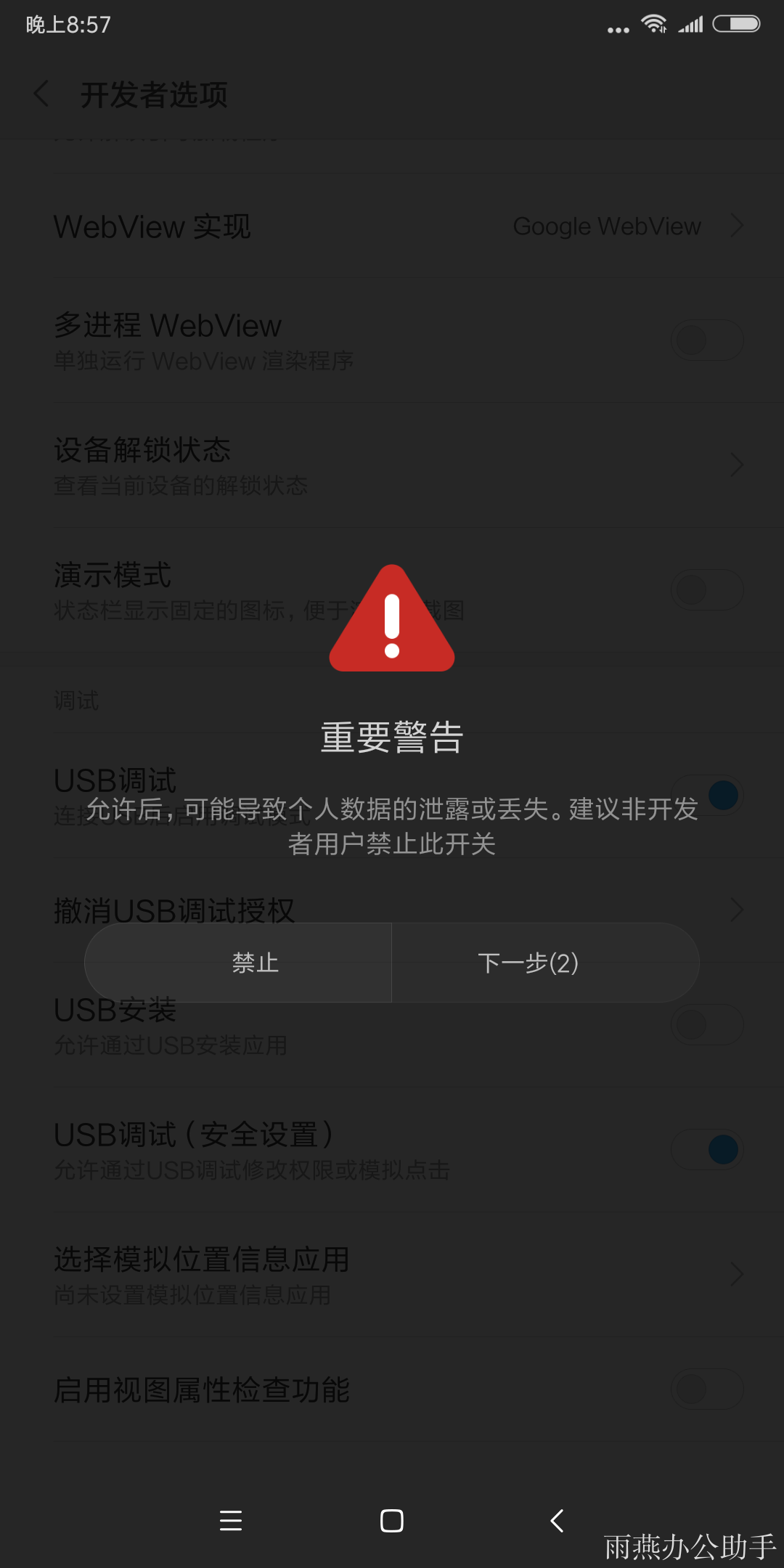
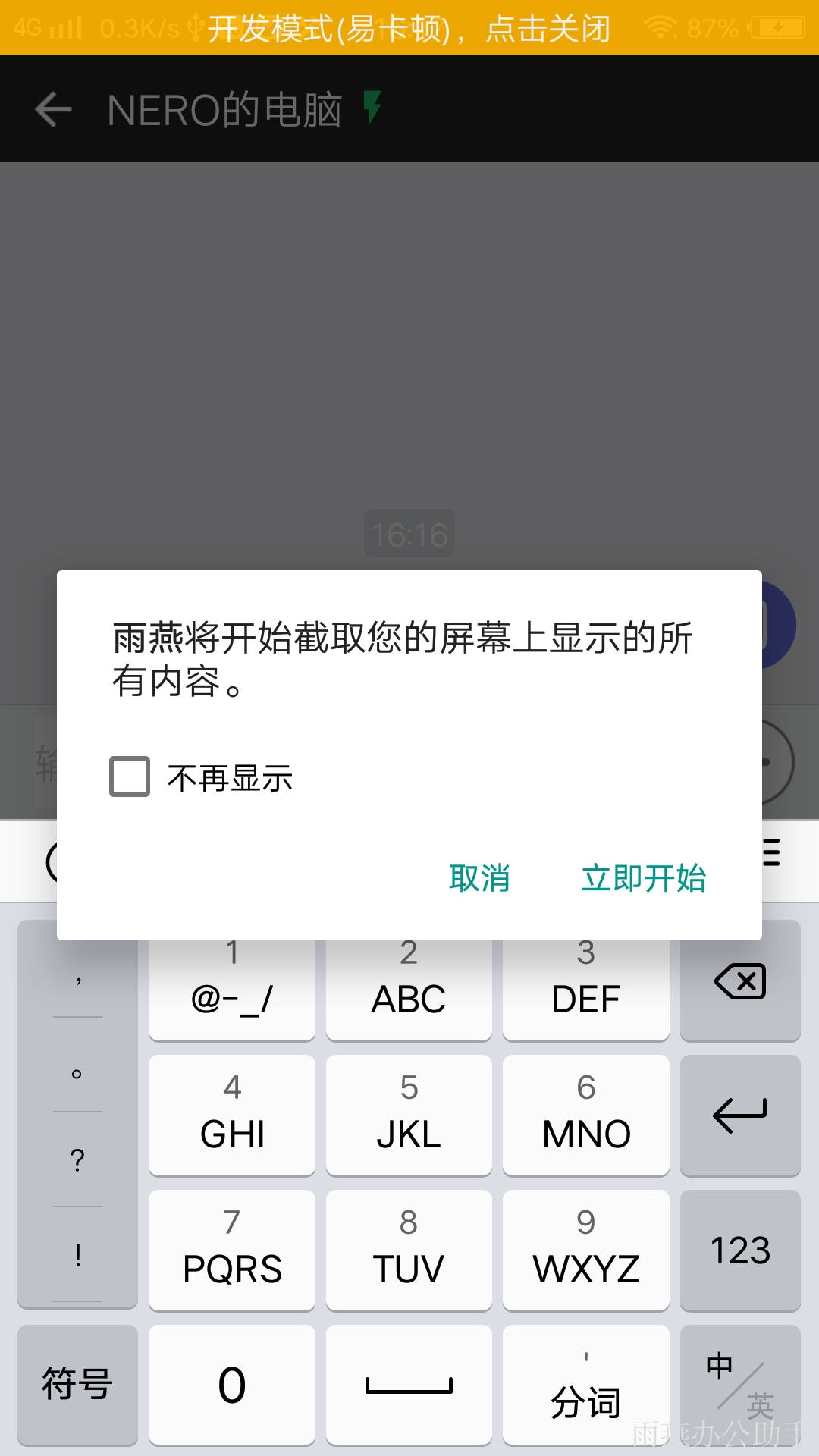
9.如果出现提示如下,请点击允许

魅族手机
1.打开【设置】界面,点击【关于手机】
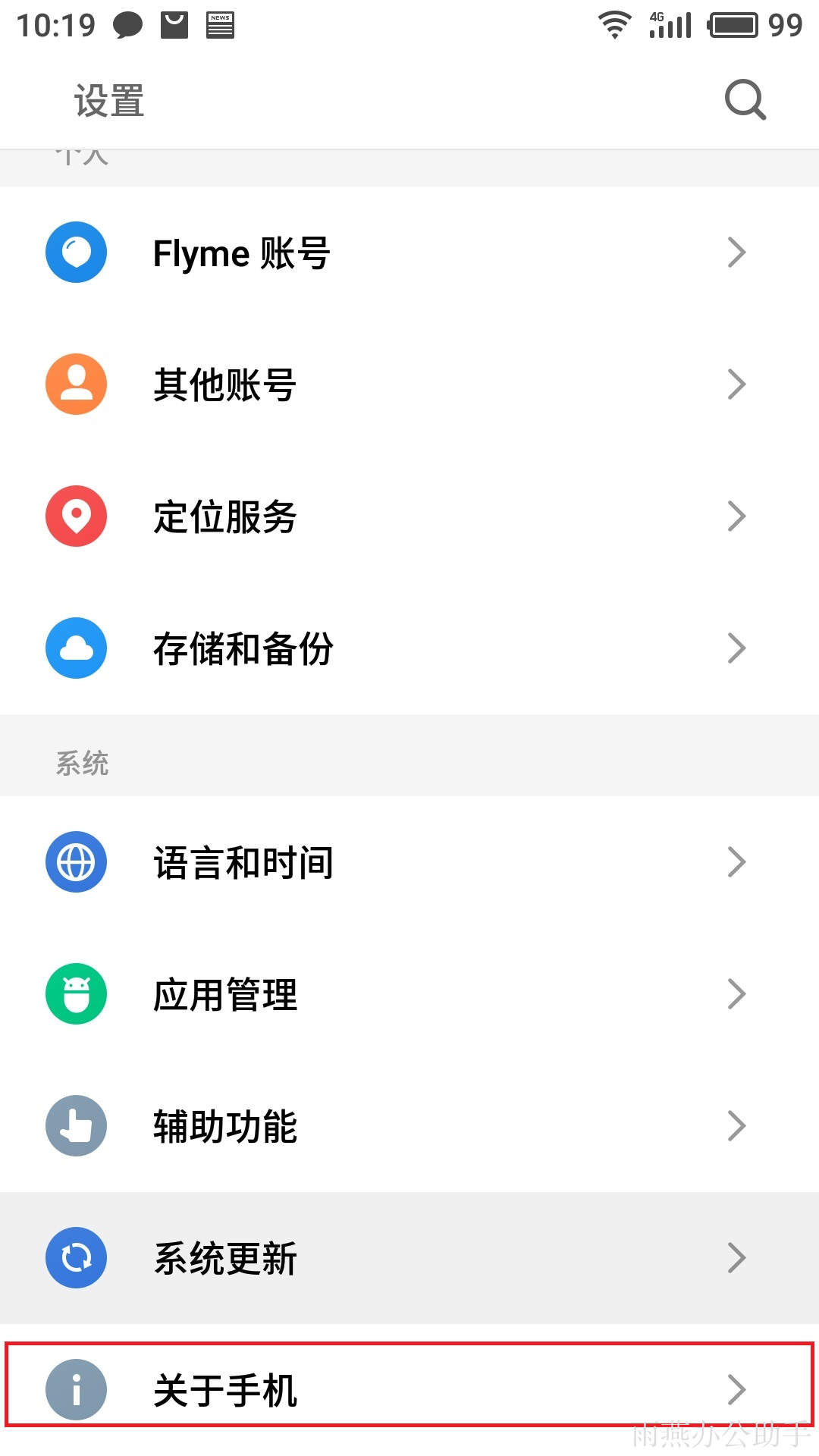
2.进入【关于手机】界面,往下拉,多次点击【版本号】,直到进入开发者模式为止。
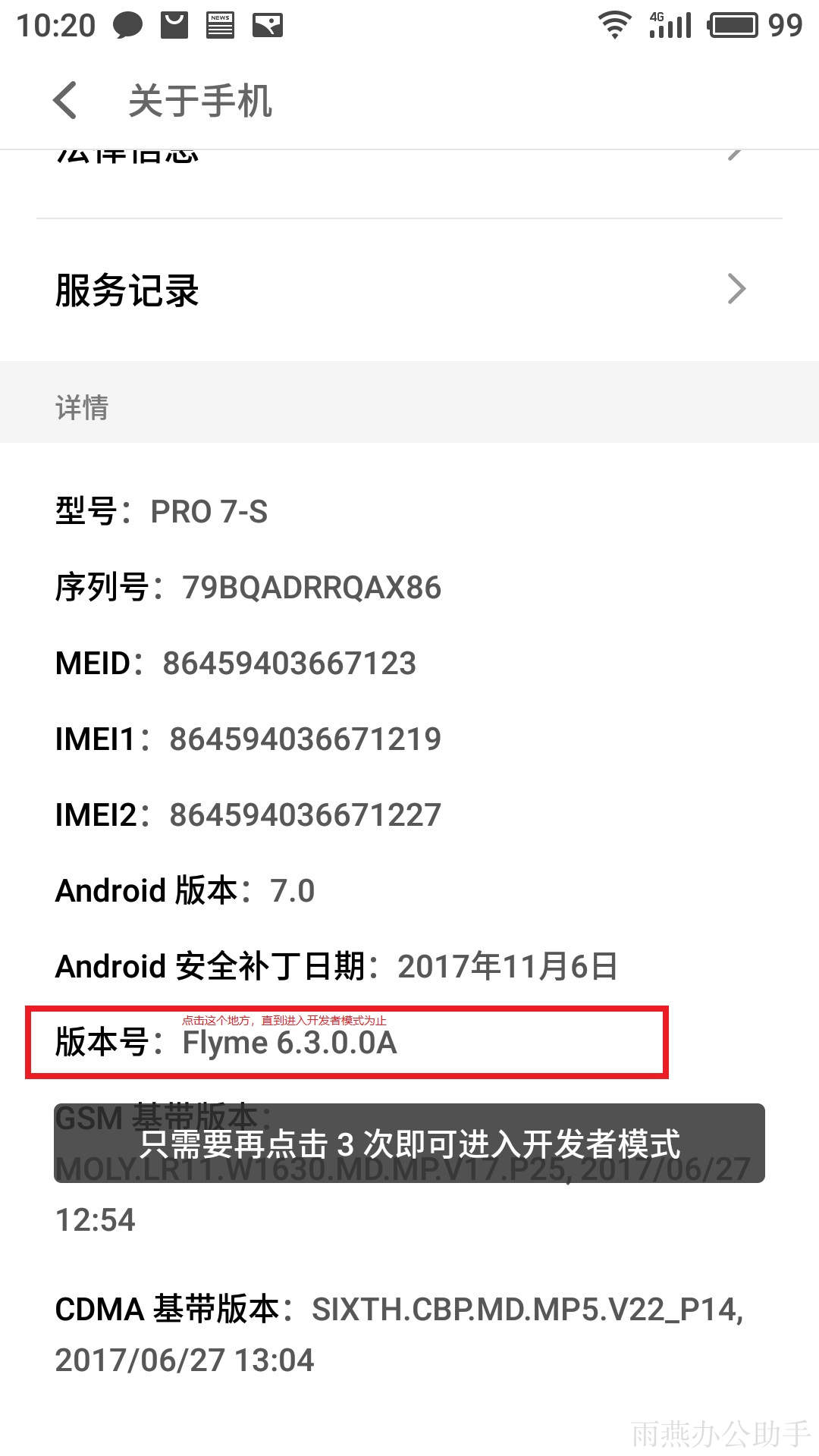
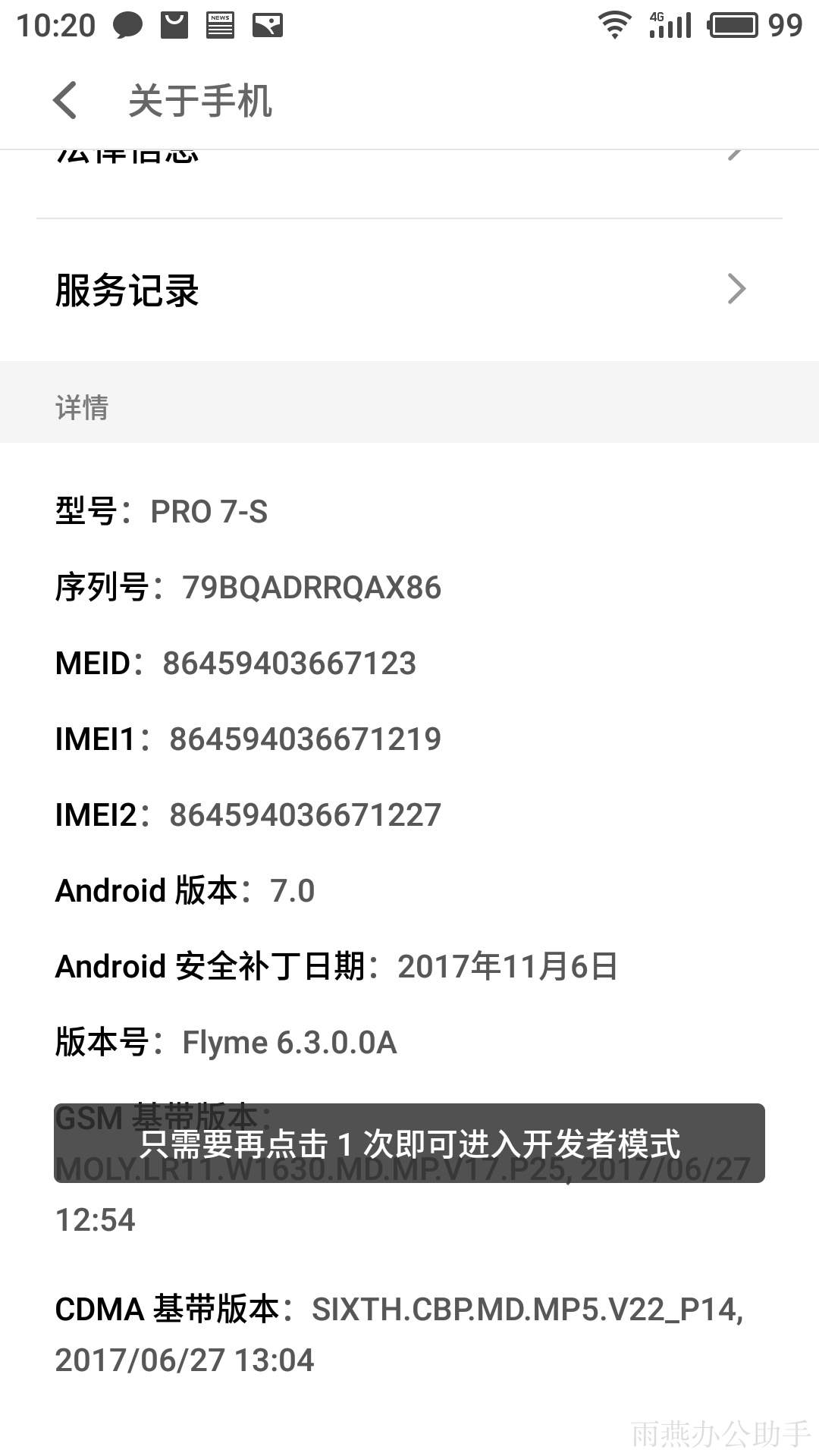
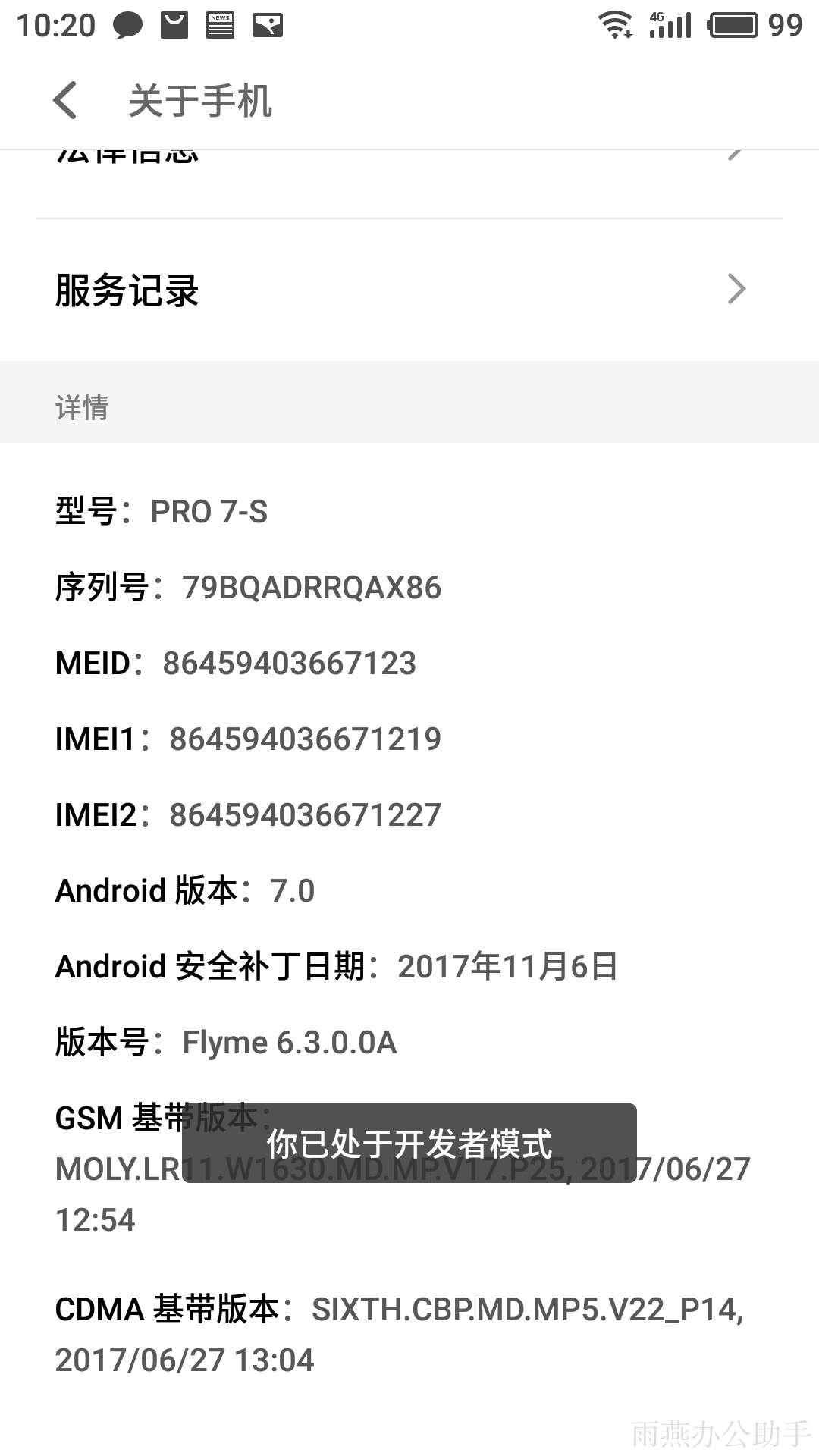
3.再次到【设置】界面,选择【辅助功能】,然后点击【开发者选项】
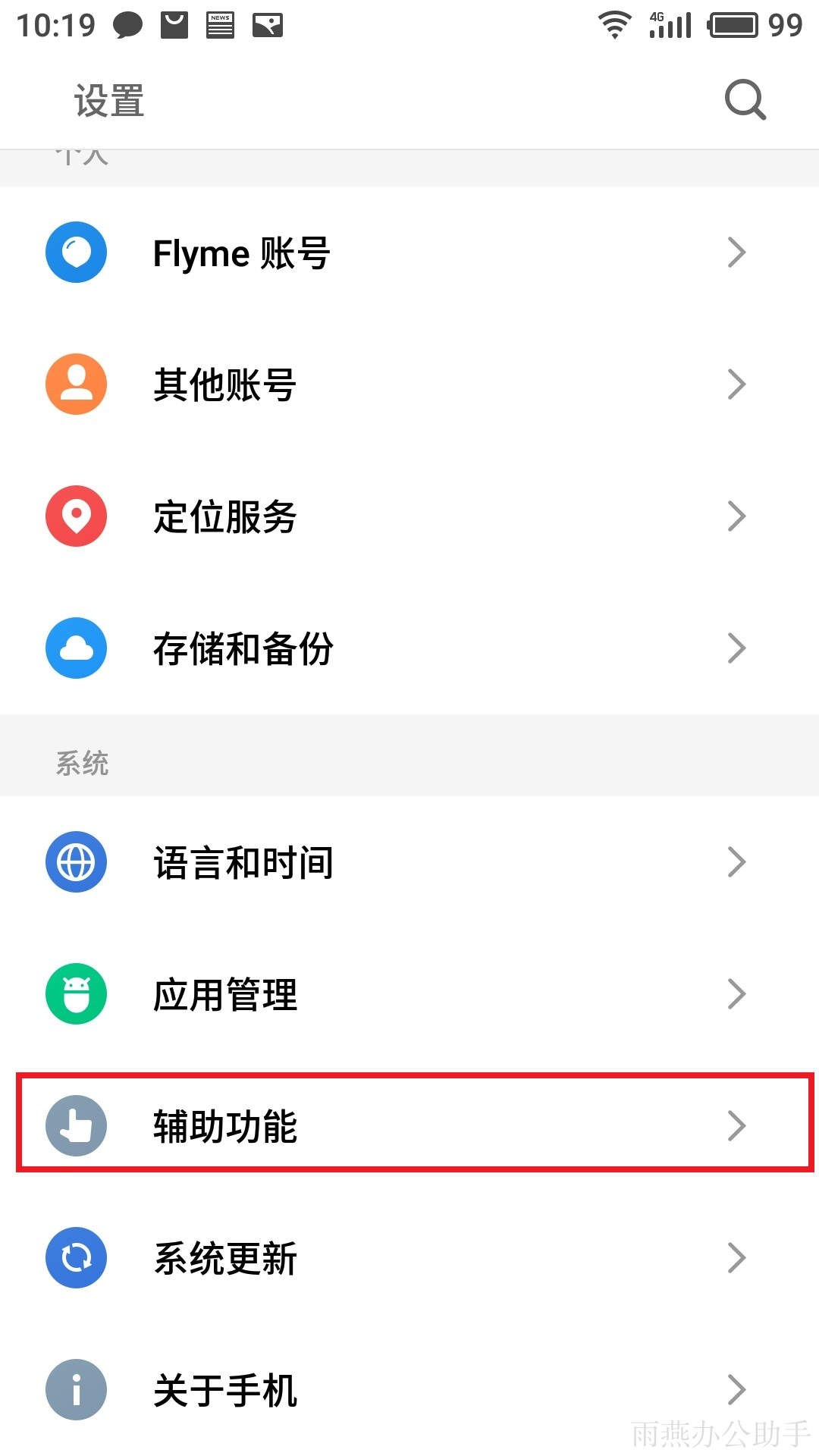

4.进入【开发者选项】,打开【开启开发者选项】和【USB调试】
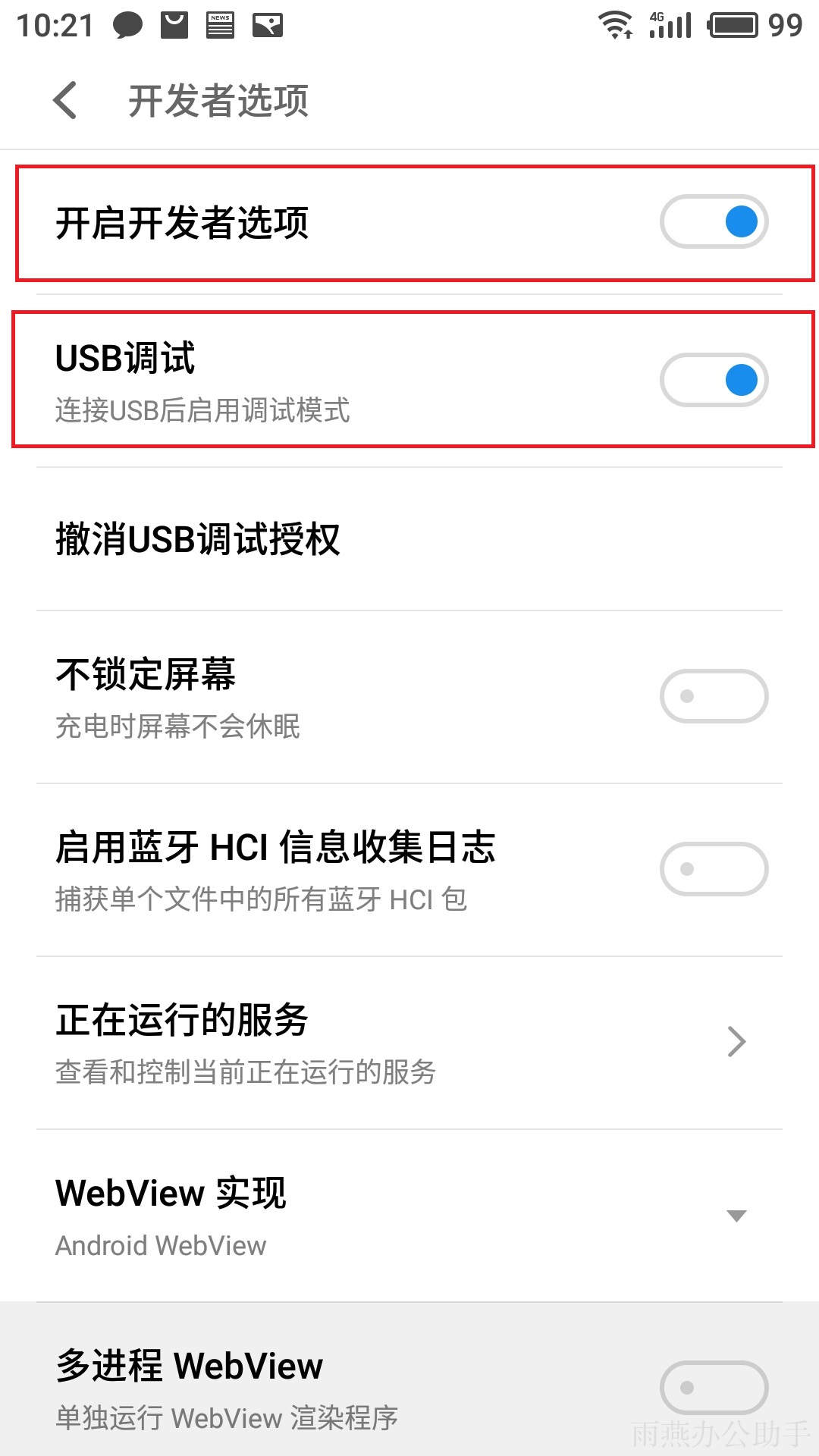
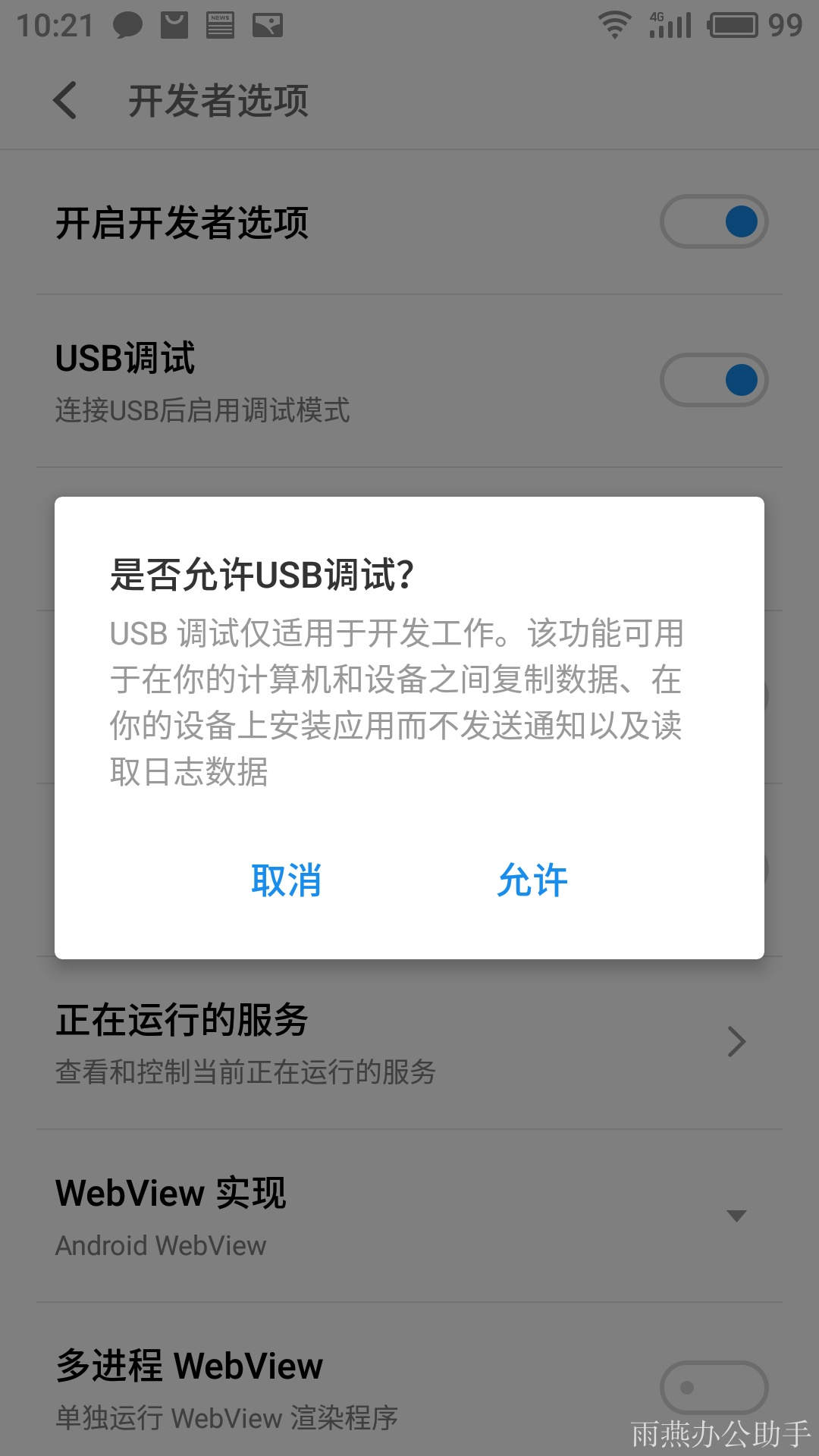
三星手机
1.打开【设置】界面,点击【关于手机】
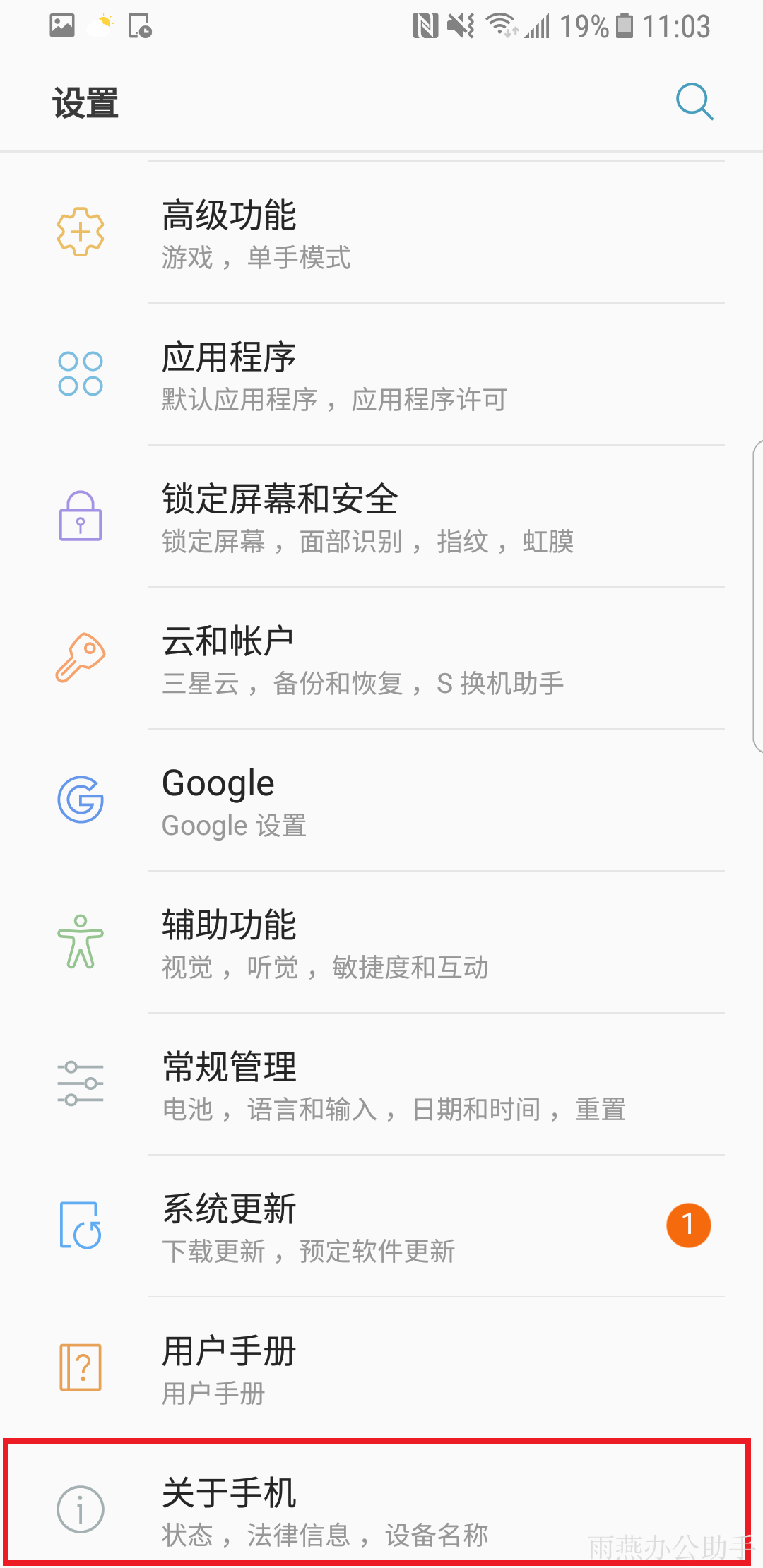
2.进入【关于手机】界面,点击【软件信息】
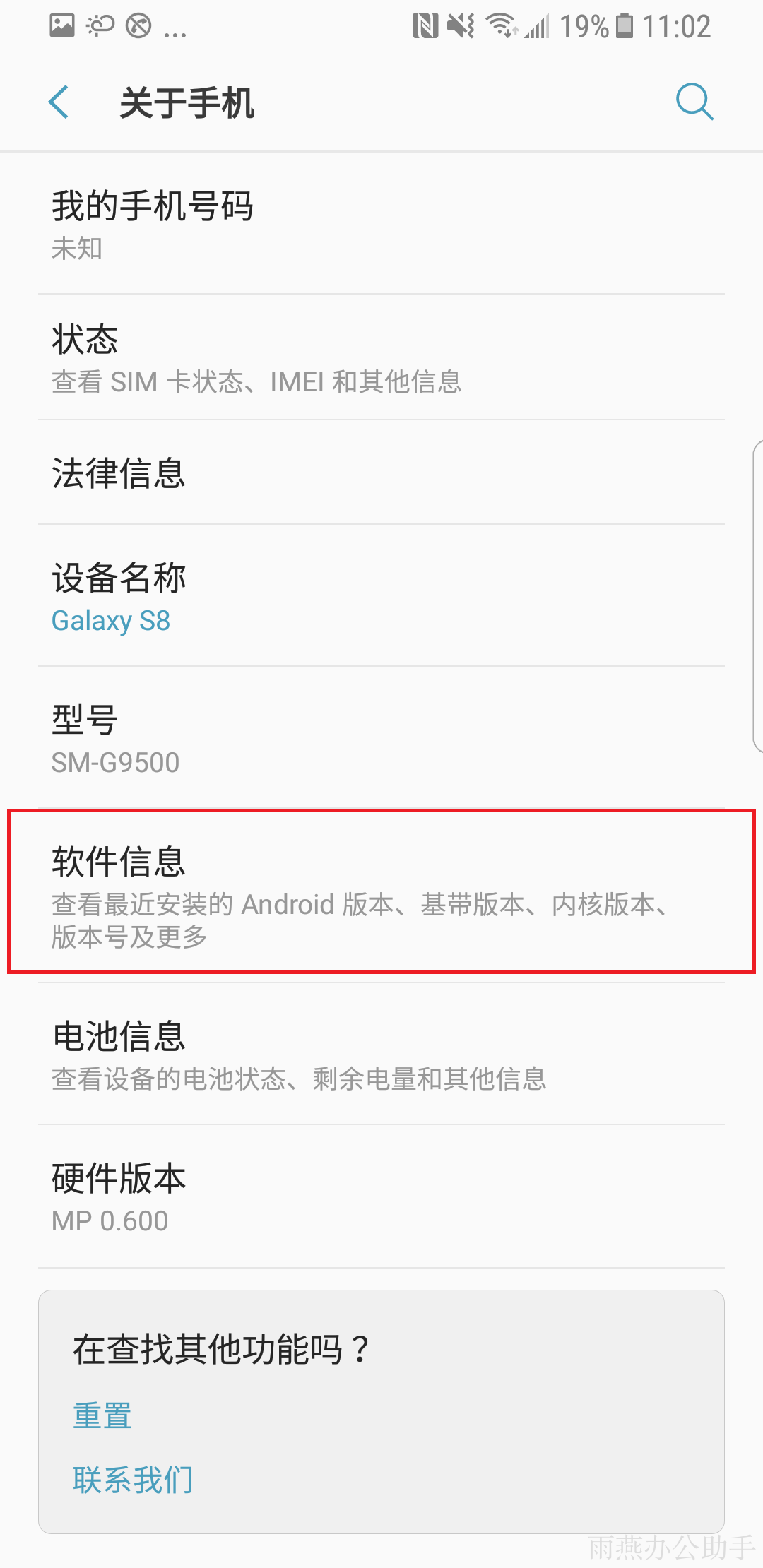
3.进入【软件信息】界面后,多次点击【版本号】,直到提示进入开发者模式为止。

4.再次到【设置】界面,点击【开发者选项】
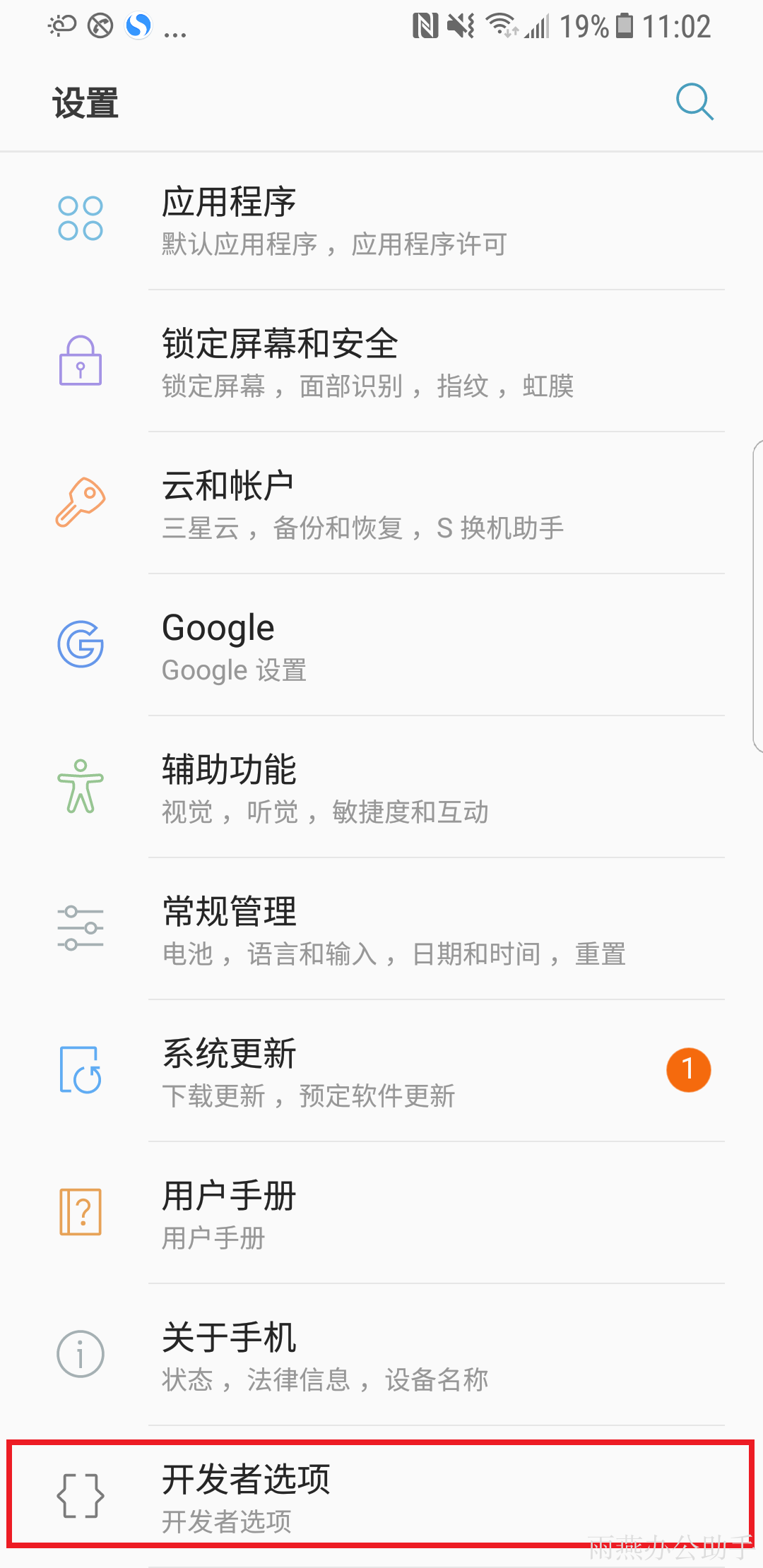
5.进入【开发者选项】,打开【开启开发者选项】和【USB调试】
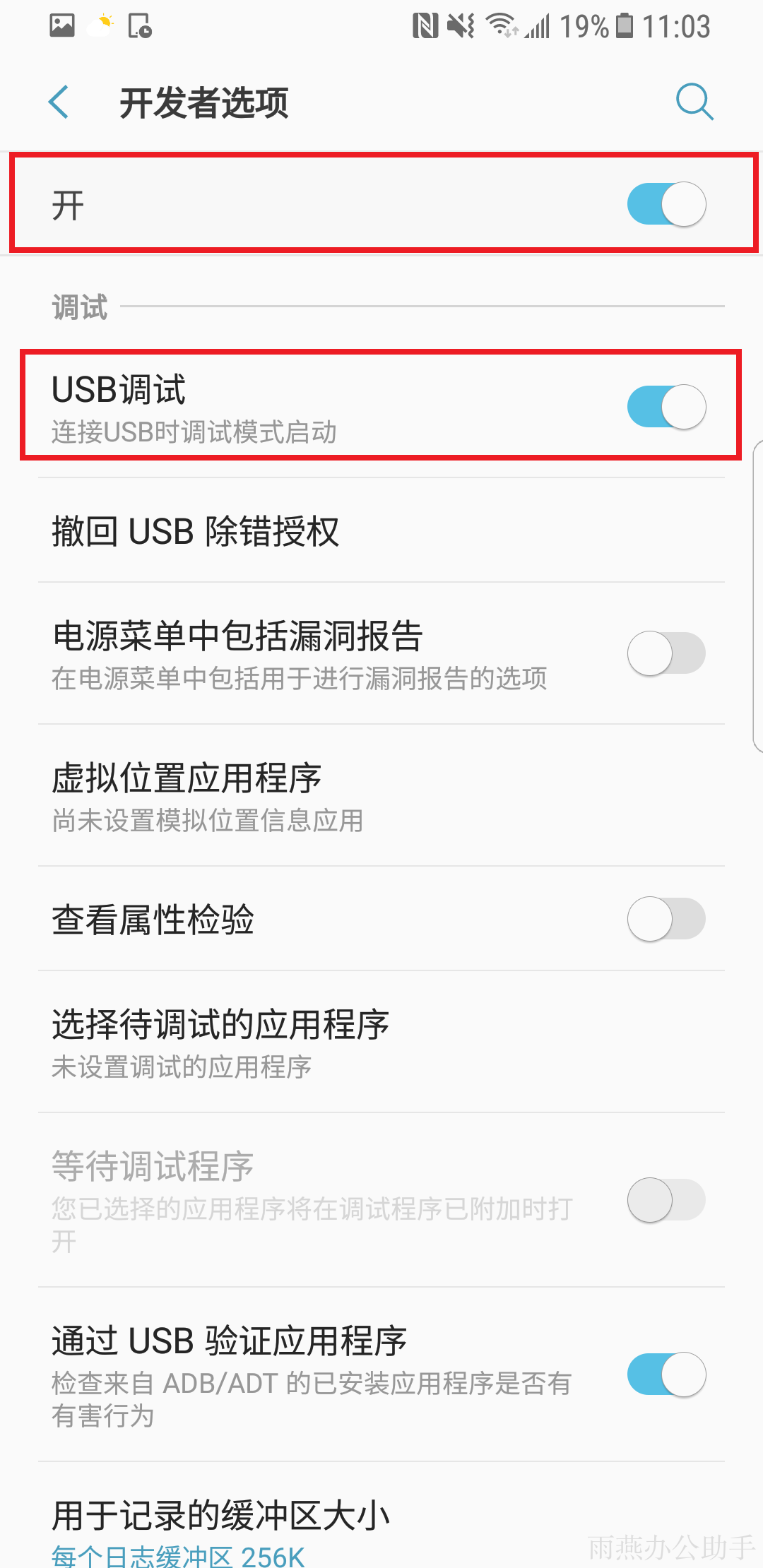
- PC官方版
- 安卓官方手机版
- IOS官方手机版







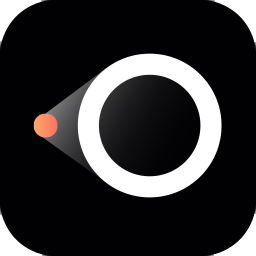



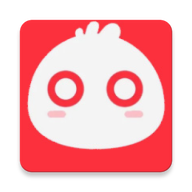


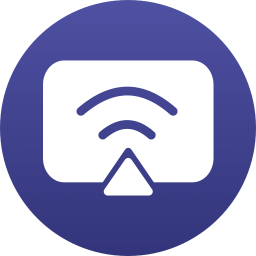
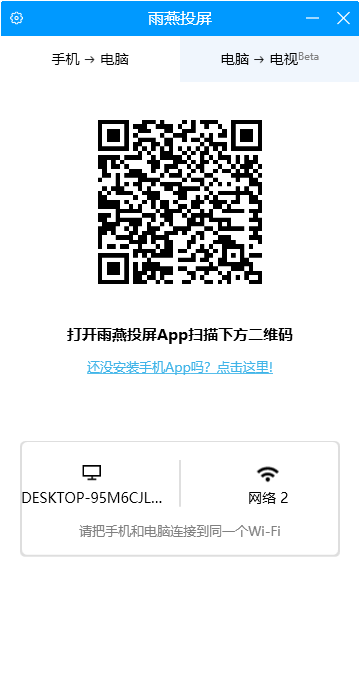
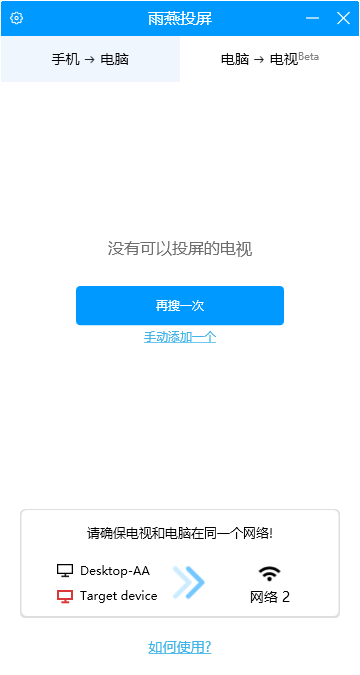
 流氓兔影院(全网影视解析系统)v9.26 最新版
流氓兔影院(全网影视解析系统)v9.26 最新版
 大饼ai变声器电脑pc客户端v1.2.4 官方版
大饼ai变声器电脑pc客户端v1.2.4 官方版
 幕连投屏电脑版v1.1.9.17 官方版
幕连投屏电脑版v1.1.9.17 官方版
 魔镜慧眼监控电脑版v2.0.26.230419 官方版
魔镜慧眼监控电脑版v2.0.26.230419 官方版
 MAXHUB客户端电脑版1.5.2 官方版
MAXHUB客户端电脑版1.5.2 官方版
 云音乐歌词提取软件v5.9 免费版
云音乐歌词提取软件v5.9 免费版
 芦笋提词器电脑版2.0.3 官方PC版
芦笋提词器电脑版2.0.3 官方PC版
 金舟投屏电脑接收端2.2.0.0 官方版
金舟投屏电脑接收端2.2.0.0 官方版
 vray6.0(V-Ray 6 for 3ds Max 2023)免费版
vray6.0(V-Ray 6 for 3ds Max 2023)免费版
 Adobe Media Encoder 2023中文版v23.0 免费版
Adobe Media Encoder 2023中文版v23.0 免费版
 Adobe Audition 2023 中文版v23.0.0.54 免费版
Adobe Audition 2023 中文版v23.0.0.54 免费版
 veyon电子教室管理软件4.7.4.0 官方版
veyon电子教室管理软件4.7.4.0 官方版
 WeCam视频演播室2.0.9 官方版
WeCam视频演播室2.0.9 官方版
 土豆录屏软件1.0.7 免费版
土豆录屏软件1.0.7 免费版
 酷狗MV直链解析下载工具1.0 无水印版
酷狗MV直链解析下载工具1.0 无水印版
 水印云去水印软件2.3.0 官方版
水印云去水印软件2.3.0 官方版
 Subtitle Edit 中文破解版(字幕制作软件)3.6.6 免费版
Subtitle Edit 中文破解版(字幕制作软件)3.6.6 免费版
 沃方录屏软件1.0.0.7 官方版
沃方录屏软件1.0.0.7 官方版
 DreamScene2视频桌面软件2.0 免费版
DreamScene2视频桌面软件2.0 免费版
 EV互动视频会议软件1.0.2 官方版
EV互动视频会议软件1.0.2 官方版
 知意配音电脑版3.4.81 官方版
知意配音电脑版3.4.81 官方版
 酷狗直播伴侣6.78.3.780 官方正式版
酷狗直播伴侣6.78.3.780 官方正式版
 录音啦windows旗舰版13.1 官方正式版
录音啦windows旗舰版13.1 官方正式版
 斗鱼直播管家1.2.11.0 官方pc版
斗鱼直播管家1.2.11.0 官方pc版
 企鹅电竞直播助手2.29.335.15 官网最新版【主播必备】
企鹅电竞直播助手2.29.335.15 官网最新版【主播必备】
 半岛音频音效助手1.0 免费版
半岛音频音效助手1.0 免费版




 Adobe Audition 2022 中文破解版22.4.0 免费
Adobe Audition 2022 中文破解版22.4.0 免费 微软语音合成助手1.3吾爱破解最新版
微软语音合成助手1.3吾爱破解最新版 Adobe Media Encoder 2022中文版22.4.0.53
Adobe Media Encoder 2022中文版22.4.0.53  简谱编辑软件(JP-Word)6.2 中文免费版
简谱编辑软件(JP-Word)6.2 中文免费版 达芬奇调色软件(DaVinci Resolve Studio 17
达芬奇调色软件(DaVinci Resolve Studio 17 电子木鱼电脑版(AutoMuyu)1.0 免费版
电子木鱼电脑版(AutoMuyu)1.0 免费版 太极拳24式音乐mp3格式免费下载
太极拳24式音乐mp3格式免费下载